Page 1
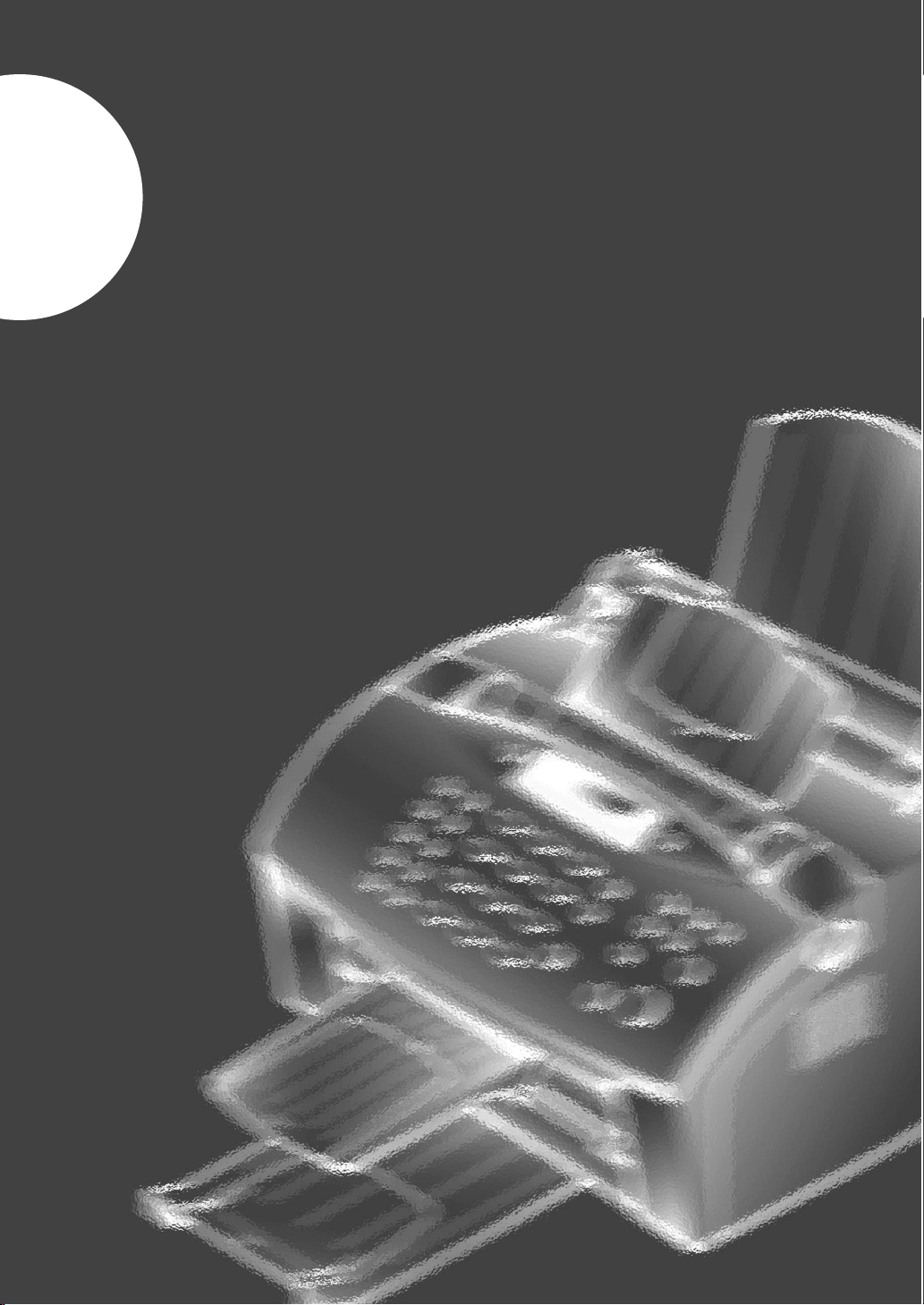
Fonctions
avancées
4
Page 2
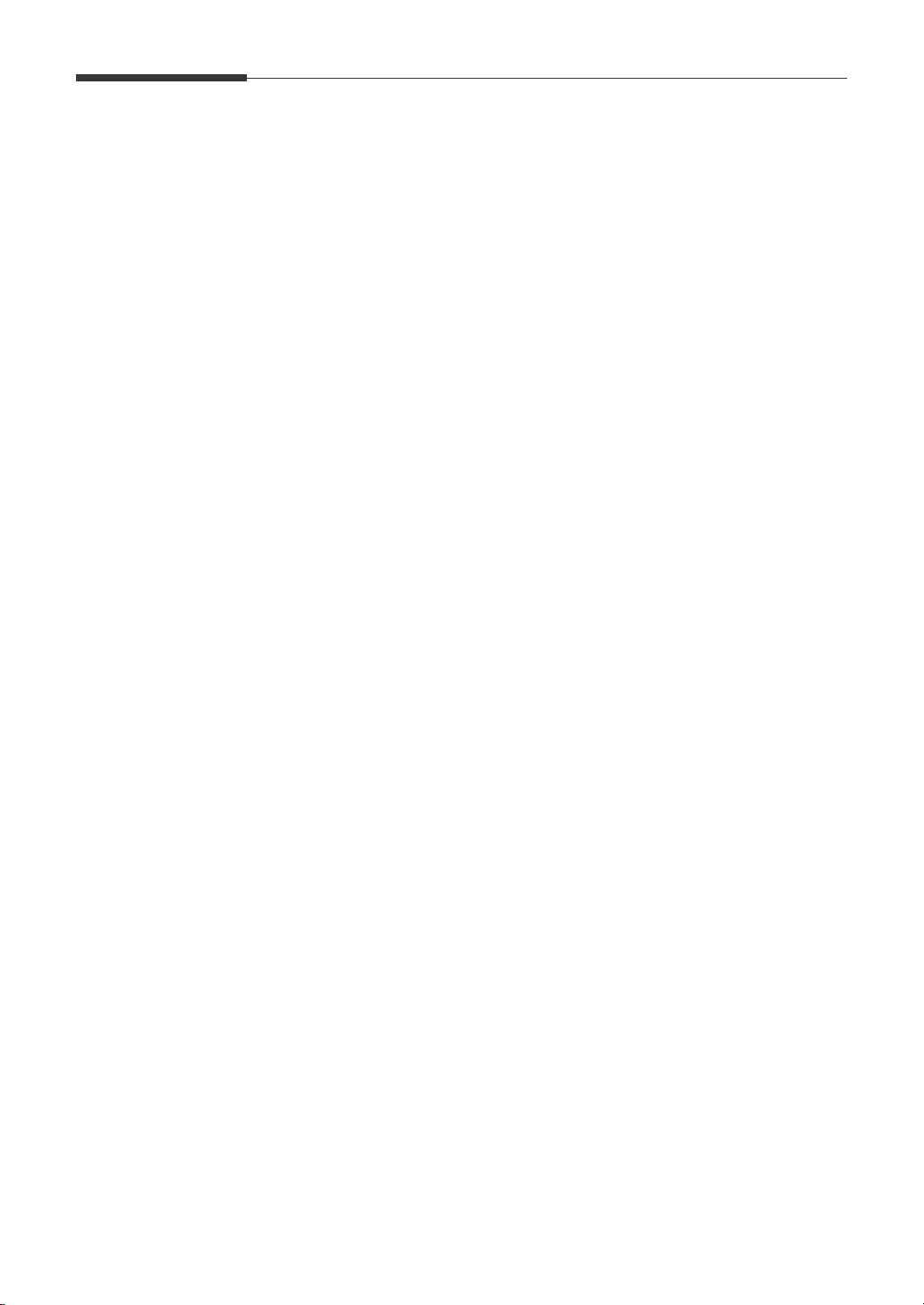
4.1
Fonctions avancées
Multidiffusion
Utilisez cette fonction pour envoyer vos documents à plusieurs destinataires. Après l’envoi, les documents sont automatiquement supprimés
de la mémoire.
1. Mettez en place le document avec la face imprimée vers le bas.
Si nécessaire, ajustez la Résolution, ou le Contraste. Pour plus de
détails, voir la page 3.2.
2. Appuyez sur Fonctions avancées sur le panneau de commande.
L’écran affiche le premier menu, MULTIDIFFUSION.
3. Appuyez sur Envoi/Entrée pour accéder au menu Multidiffusion.
4. Entrez le numéro du télécopieur distant à l’aide du clavier
numérique.
Pour entrer les numéros, vous pouvez également appuyer sur une
touche d’accès direct, notamment la touche de numérotation de groupe.
Sinon, appuyez sur
Abrégé, entrez un numéro abrégé à 2 chiffres, puis
appuyez sur
Envoi/Entrée. Le numéro mémorisé s’affiche à l’écran.
5. Appuyez sur Envoi/Entrée pour confirmer le numéro. Un message
vous demande d’entrer un autre numéro de télécopieur pour envoyer
le document à un autre destinataire.
6.
Entrez un autre numéro de télécopieur en utilisant le clavier numérique,
les touches d’accès direct ou la numérotation abrégée à 2 chiffres.
Notez
que vous ne pouvez pas utiliser les numéros de groupes pour un autre
numéro de télécopieur.
Le numéro s’affiche à l’écran. Appuyez sur Envoi/Entrée pour con-
firmer le numéro.
Ou
Pour envoyer à un seul destinataire ou lorsque vous avez indiqué le
numéro du dernier destinataire, appuyez sur
Envoi/Entrée.
7.
Le document sera numérisé dans la mémoire avant l’envoi. L’écran
affiche la capacité de la mémoire et le nombre de pages enregistrées en
mémoire, puis l’appareil commence l’envoi du document dans l’ordre
des numéros entrés.
Page 3
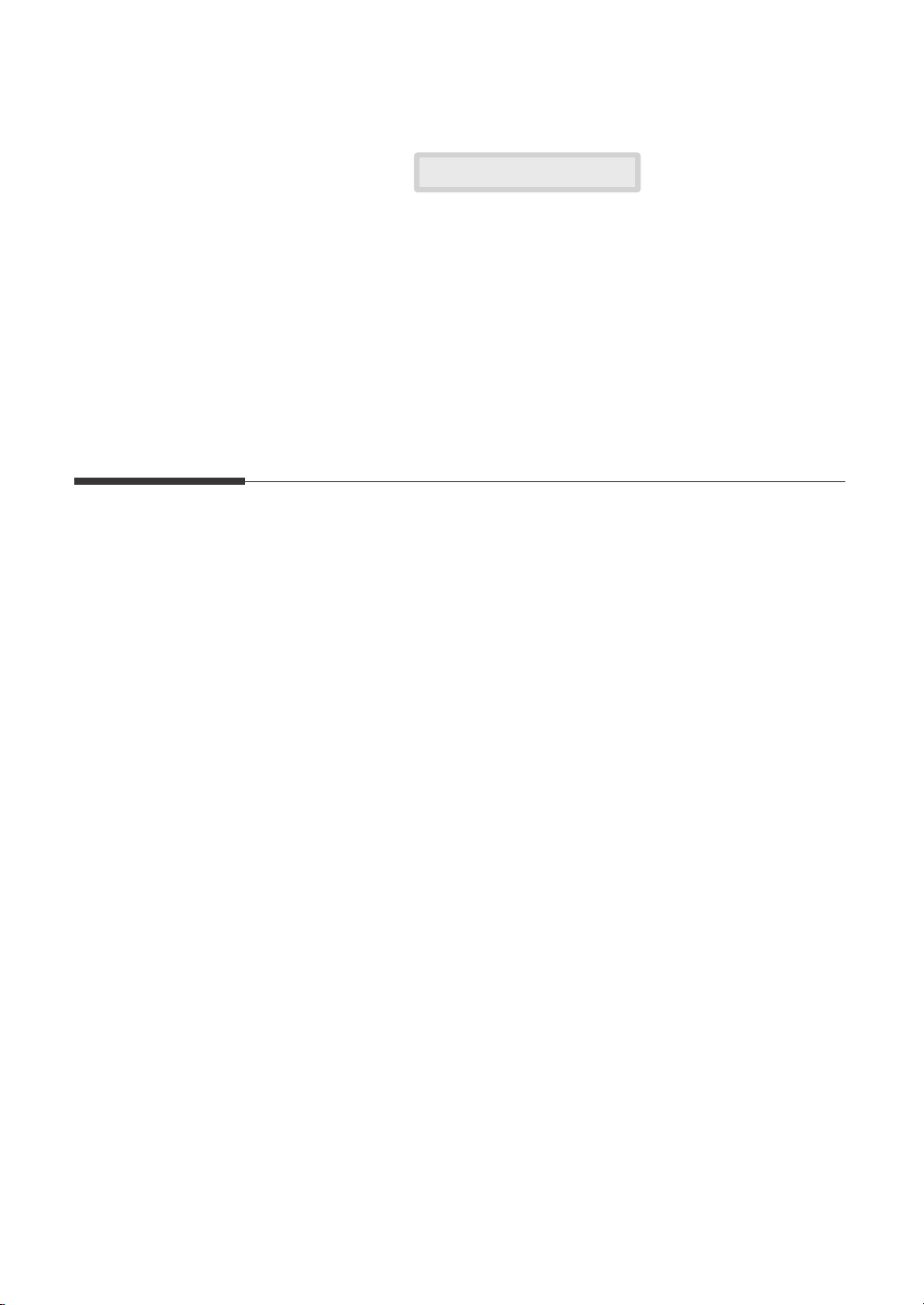
4.2
Fonctions avancées
Transmission en différé
Vous pouvez configurer l’appareil pour envoyer une télécopie plus tard,
lorsque vous serez absent.
1. Mettez le document en place face imprimée vers le bas. Si nécessaire,
ajustez la
Résolution ou le Contraste. Pour plus de détails, reportez-
vous à la page 3.2.
2. Appuyez sur Fonctions avancées sur le panneau de commande.
L’affichage affiche le premier menu, MULTIDIFFUSION.
3. Appuyez sur ➛➛ou ❿❿jusqu’à ce que “ENV DIFFERE” s’affiche, puis
appuyez sur
Envoi/Entrée.
4.
Entrez le numéro du destinataire, puis appuyez sur Envoi/Entrée.
Pour entrer le numéro, vous pouvez également appuyer sur une touche
d’accès direct, notamment la touche de numérotation de groupe. Sinon,
appuyez sur
Abrégé, entrez un numéro abrégé à 2 chiffres, puis
appuyez sur
Envoi/Entrée. Le numéro mémorisé s’affiche à l’écran.
5. Appuyez sur Envoi/Entrée pour confirmer le numéro. Un message à
l’écran vous demande d’entrer un autre numéro de télécopieur pour
envoyer le document à un autre destinataire.
Remarque : si “MEMOIRE PLEINE” s’affiche lors de la numérisation en
mémoire, l’affichage indique :
Appuyez sur ➛ou ❿pour choisir l’option désirée. Si vous avez
sélectionné
ANNULER, la multidiffusion est annulée. Si vous sélec-
tionnez
FAIT, la machine exécute la multidiffusion uniquement avec
les pages déjà numérisées.
Si une erreur se produit lors de l’envoi à un numéro spécifique, la
machine envoie le document à tous les autres numéros, puis recommence avec le numéro qui a précédemment subi une erreur. A la fin
de l’envoi, l’appareil imprime le rapport de l’opération.
TRAV❿❿ANNUL ❿❿FAIT
Page 4
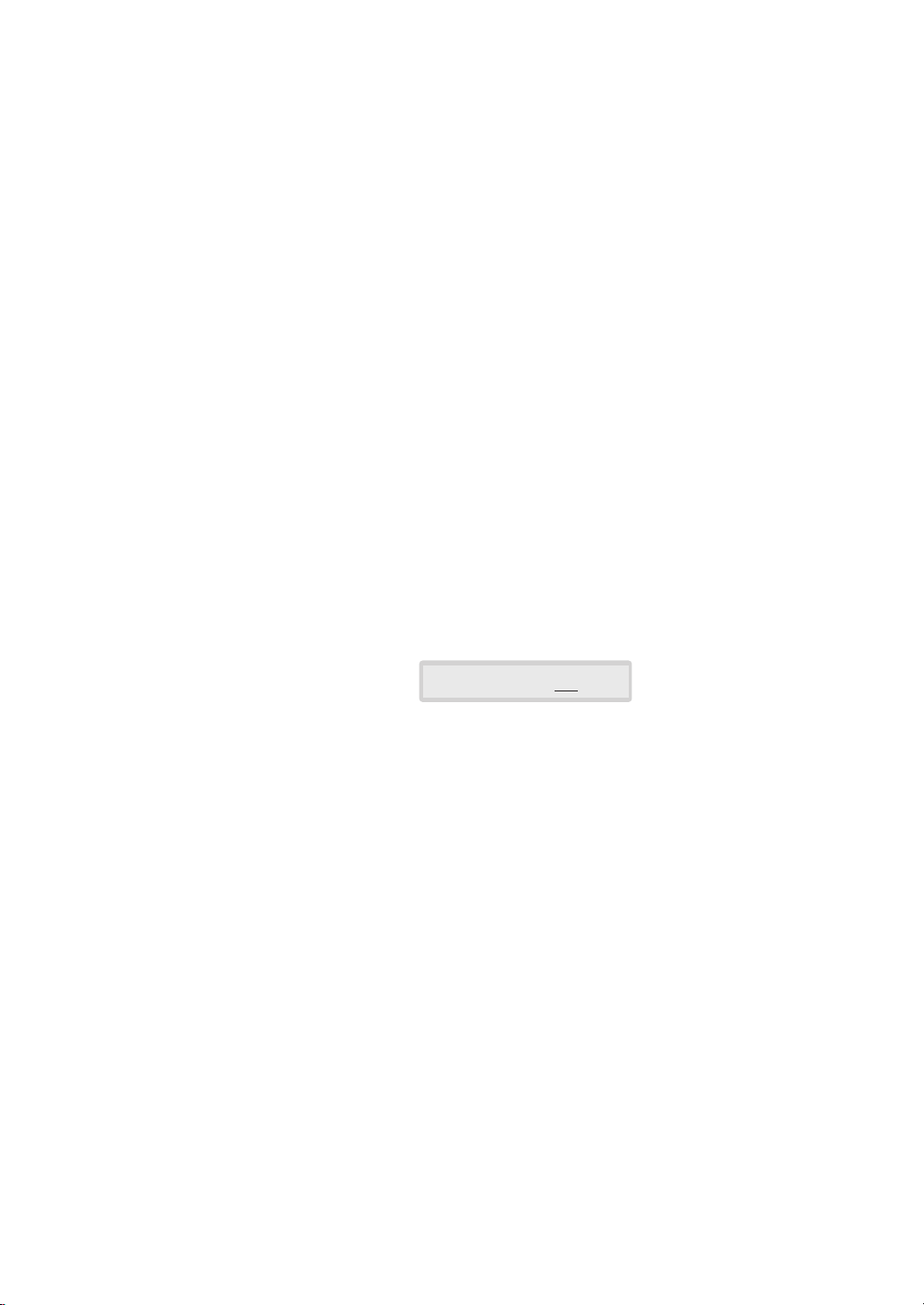
4.3
Fonctions avancées
6. Si vous souhaitez envoyer le document à plusieurs destinataires,
entrez un autre numéro de télécopie à l’aide du clavier numérique,
d’une touche d’accès direct ou d’un numéro abrégé à 2 chiffres.
Notez
que vous ne pouvez pas utiliser les numéros de groupes pour un autre
numéro de télécopieur.
Le numéro s’affiche à l’écran.
Appuyez sur Envoi/Entrée pour con-
firmer le numéro.
Ou
Pour envoyer à un seul destinataire ou lorsque vous avez entré le
numéro du dernier destinataire, appuyez sur
Envoi/Entrée.
7. Un message affiché à l’écran vous demande d’entrer un nom. Si vous
souhaitez affecter un nom à l’envoi, entrez le nom. Sinon, passez
cette étape.
Pour plus de détails sur l’entrée du nom à l’aide du clavier numérique,
reportez-vous à la page 2.3.
8. Appuyez sur Envoi/Entrée. L’écran affiche l’heure actuelle et vous
demande d’entrer l’heure à laquelle vous voulez envoyer la télécopie.
9. Entrez l’heure à l’aide du clavier numérique, puis appuyez sur
Envoi/Entrée.
Entrez l’heure dans le format 24 heures. Par exemple, entrez 2230 pour
22h30. Si vous choisissez une heure antérieure à l’heure actuelle, le document sera envoyé à cette heure le lendemain.
10. Le document est numérisé dans la mémoire avant transmission.
L’affichage indique la capacité de la mémoire et le nombre de pages
enregistrées dans la mémoire.
11. L’appareil revient en mode veille et l’écran affiche alternativement un
message indiquant qu’un envoi différé est programmé.
Remarque : si vous souhaitez annuler la télécopie différée, reportez-vous à la sec-
tion “Annulation d’une opération programmée” à la page 4.7.
TIME(13:30)13:30
Page 5
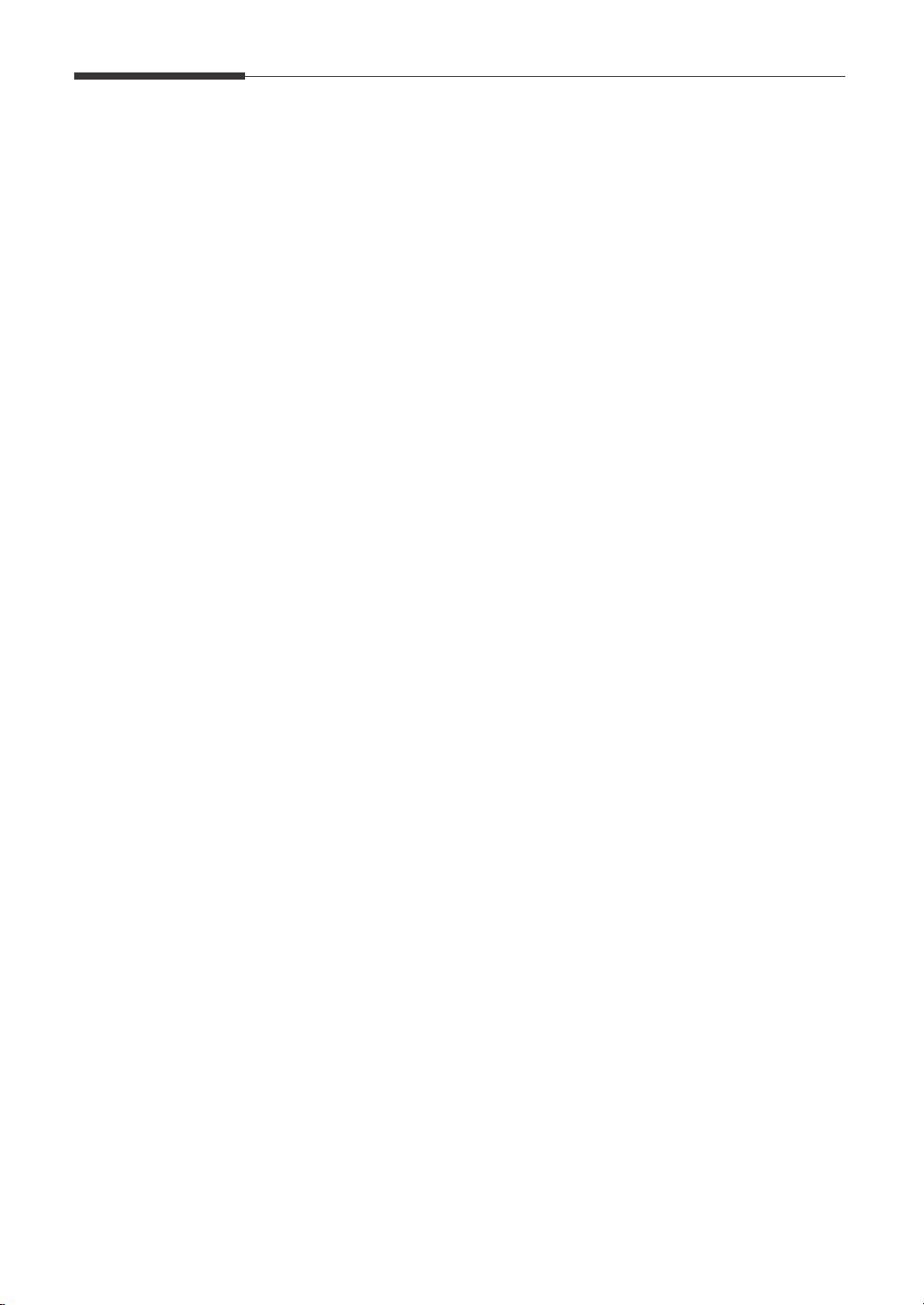
4.4
Fonctions avancées
Envoi prioritaire
Lorsque l’option d’envoi prioritaire est activée, un document très urgent
peut être envoyé avant des opérations programmées. Le document est
numérisé dans la mémoire puis envoyé dès la fin de l’opération en cours.
En outre, un envoi prioritaire interrompt toute opération de multidiffusion
entre stations (c’est-à-dire à la fin de l’envoi à la station A, avant le début
de l’envoi à station B) ou entre des tentatives de rappel.
1. Mettez le document en place avec la face imprimée vers le bas. Si
nécessaire, ajustez la
Résolution ou le Contraste. Pour plus de détails,
reportez-vous à la page 3.2.
2. Appuyez sur Fonctions avancées sur le panneau de commande.
L’écran affiche le premier menu, MULTIDIFFUSION.
3. Appuyez sur ➛➛ou ❿❿jusqu’à ce que “FAX PRIORITAIRE” s’affiche,
puis appuyez sur
Envoi/Entrée.
4.
Entrez le numéro du télécopieur distant, puis appuyez sur Envoi/Entrée.
Pour entrer le numéro, vous pouvez également appuyer sur une touche
d’accès direct, notamment la touche de numérotation de groupe. Sinon,
appuyez sur la touche
Abrégé, entrez un numéro abrégé à 2 chiffres,
puis appuyez sur
Envoi/Entrée. Le numéro mémorisé s’affiche à l’écran.
5. Appuyez sur Envoi/Entrée pour confirmer le numéro. Un message à
l’écran vous demande d’entrer un nom.
6. Si vous souhaitez affecter un nom à la transmission, entrez ce nom.
Sinon, passez cette étape.
Pour plus de détails sur l’entrée d’un nom à l’aide du clavier
numérique, reportez-vous à la page 2.3.
7. Appuyez sur Envoi/Entrée. Le document sera numérisé en mémoire
avant la transmission. L’écran affiche la capacité de la mémoire, ainsi
que le nombre de pages enregistrées dans la mémoire.
8. L’appareil affiche le numéro composé puis commence l’envoi du document.
Page 6
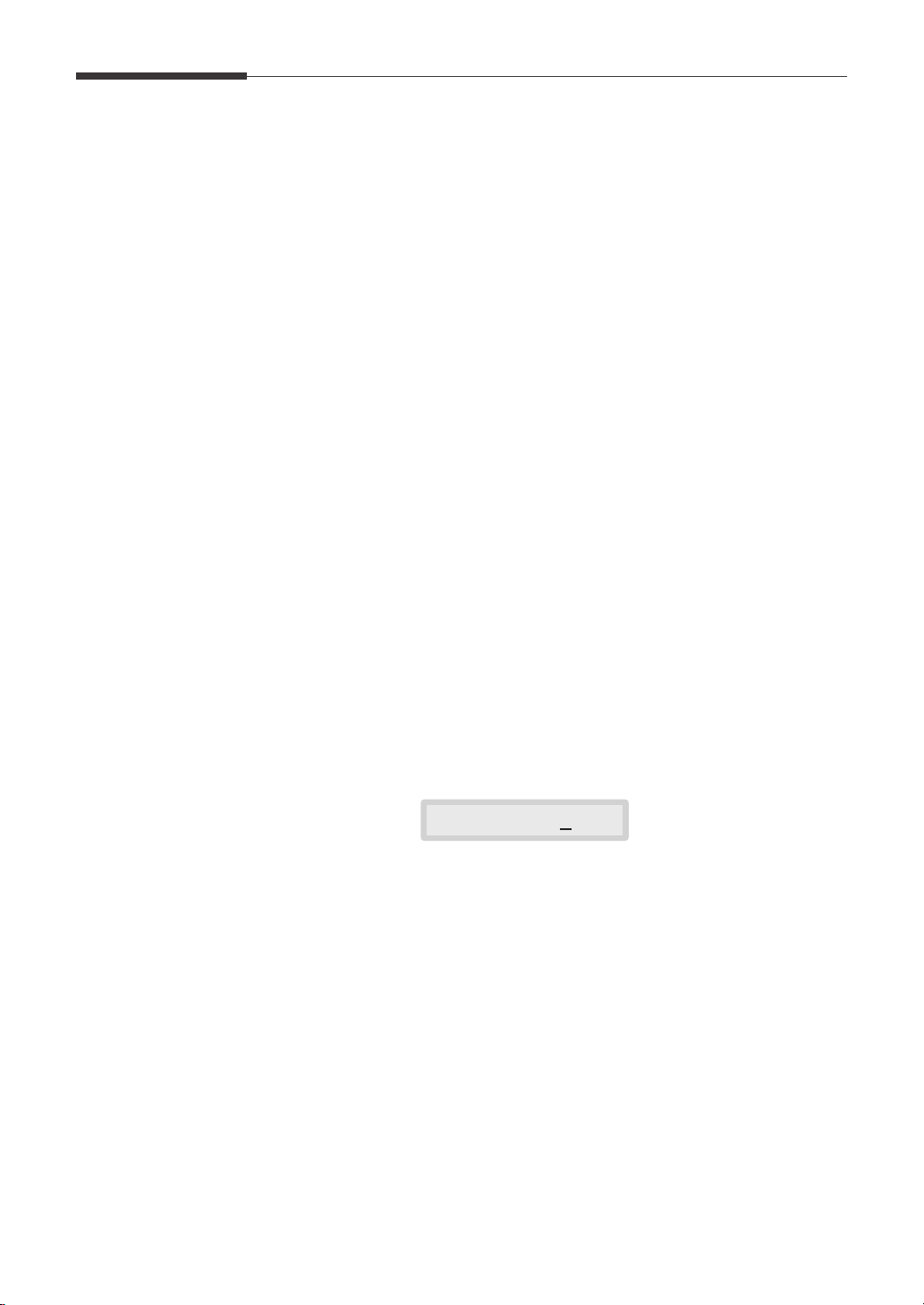
4.5
Fonctions avancées
Relève
Qu’entend-on par relève ?
La relève permet à un télécopieur de demander à un autre télécopieur de
lui envoyer un document. Cette fonction est utilisée lorsque la personne
disposant des originaux à envoyer n’est pas dans son bureau. La personne
souhaitant recevoir le document appelle le site qui détient l’original et
demande l’envoi du document. En d’autres termes, elle “relève” l’appareil
détenteur de l’original.
Transmission par relève
Vous pouvez programmer l’envoi de documents par votre télécopieur en
votre absence, lorsqu’une demande de relève est formulée par un télécopieur distant. Vous pouvez utiliser un code de relève pour empêcher
toute relève non autorisée de votre télécopieur. Lorsque vous activez cette
sécurité, seules les personnes connaissant le code de relève sont en
mesure d’interroger votre appareil.
1. Mettez le document en place avec la face imprimée vers le bas. Si
nécessaire, utilisez la touche
Résolution ou Contraste. Pour plus de
détails, voir la page 3.2.
2. Appuyez sur Fonctions avancées sur le panneau de commande.
L’écran affiche le premier menu, MULTIDIFFUSION.
3. Appuyez sur ➛➛ou ❿❿jusqu’à ce que “RELEVE (EMIS)” s’affiche,
puis appuyez sur
Envoi/Entrée.
4.
Un message vous demande d’entrer un code de relève à 4 chiffres.
Le code de relève est prédéfini à 0000 à l’usine, et correspond à l’absence de code.
5.
Si vous souhaitez utiliser un code de relève, entrez le code à 4 chiffres
(à l’exception du code 0000), puis appuyez sur Envoi/Entrée.
Ou
Si vous ne souhaitez pas sécuriser l’envoi avec un code de relève,
appuyez sur
Envoi/Entrée lorsque l’affichage indique “0000” pour le
code de relève, ou entrez 0000.
6.
Un message à l’écran vous demande d’enregistrer le document dans la
mémoire.
Si vous enregistrez le document dans lamémoire, plusieurs télécopieurs
peuvent relever ce document de votre appareil. Sinon, le document sera
automatiquement effacé après avoir été relevé par un appareil distant.
Appuyez sur ➛➛ou ❿❿pour choisir OUI ou NON.
CODE REL. [0
000]
Page 7
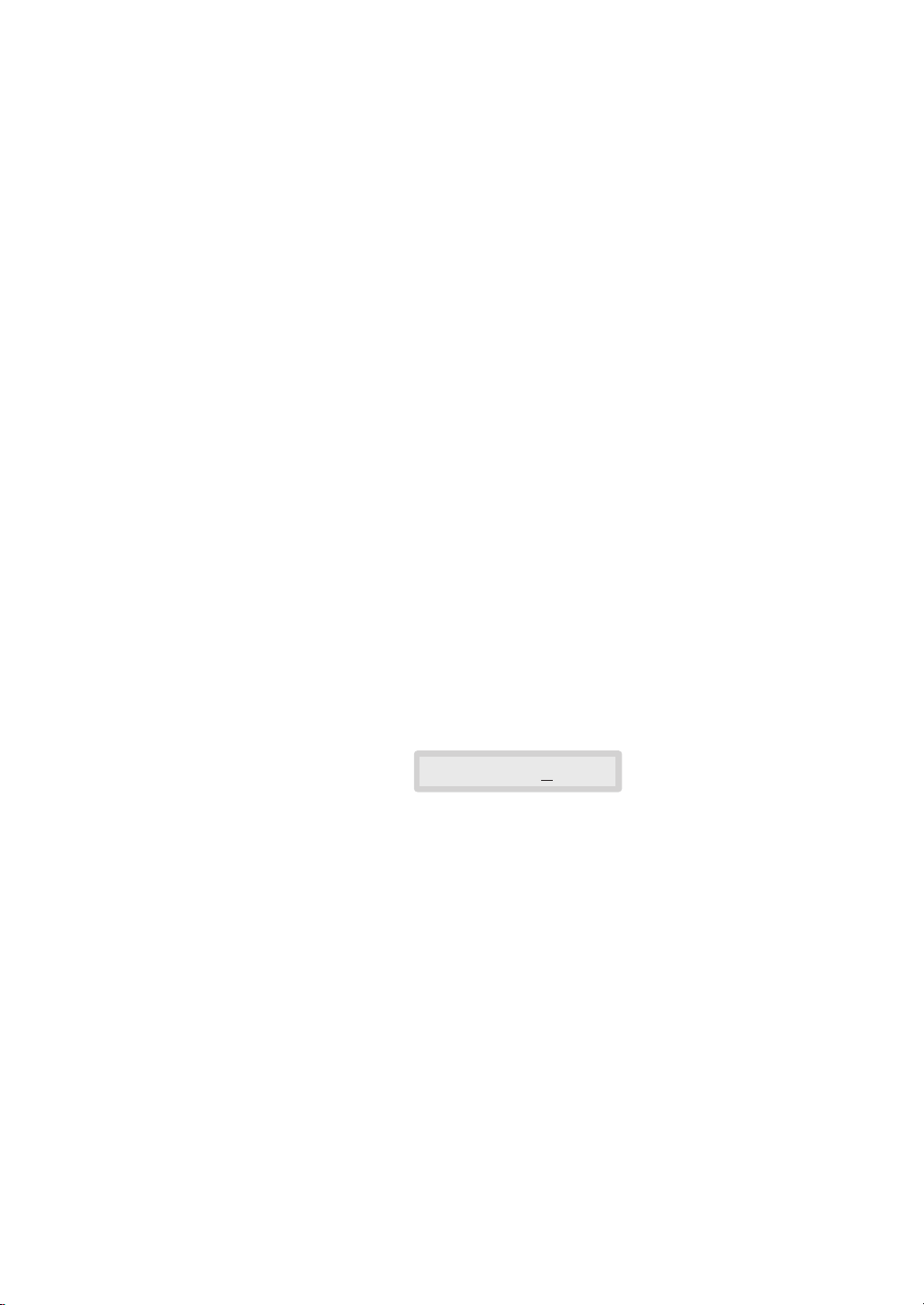
4.6
Fonctions avancées
7. L’appareil enregistre le document dans la mémoire. L’écran indique le
nombre de pages mémorisées et la capacité de mémoire restante.
L’appareil revient en mode veille et l’écran affiche un rappel signalant
qu’un envoi en relève est programmé. L’appareil passe automatiquement en mode FAX (réception automatique) lorsqu’il est programmé
pour être relevé.
Réception par relève
Vous pouvez configurer votre machine pour recevoir automatiquement
des documents à partir d’un ou de plusieurs télécopieurs distants sans
surveillance. Cette fonction permet la relève sans surveillance le soir
lorsque les coûts téléphoniques sont moindres.
Remarque : le télécopieur distant doit être prêt pour la relève.
1. Appelez le télécopieur distant.
2. Lorsque vous entendez la tonalité du télécopieur, appuyez sur
Fonctions avancées. L’écran affiche “RELEVE (RECEPT)?”.
3. Appuyez sur Envoi/Entrée. Un message à l’écran vous demande d’entrer un code à 4 chiffres. Le code de relève “0000” signifie l’absence de
code.
4. Si le télécopieur distant est sécurisé avec un code de relève, vous
devez entrer le code approprié, et appuyer sur
Envoi/Entrée.
Ou
Si le télécopieur distant n’est pas sécurisé avec un code de relève,
appuyez sur
Envoi/Entrée pour accepter [0000] qui signifie aucun
code.
5.
L’appareil commence la réception par relève.
Remarque :
•
Si vous souhaitez annuler l’opération, appuyez sur Stop à n’importe quel moment.
•
Certains télécopieurs n’offrent pas de possibilité de relève, et une incompatibilité
de relève se produit parfois entre télécopieurs de différents fabricants.
CODE REL.[0000]
Page 8
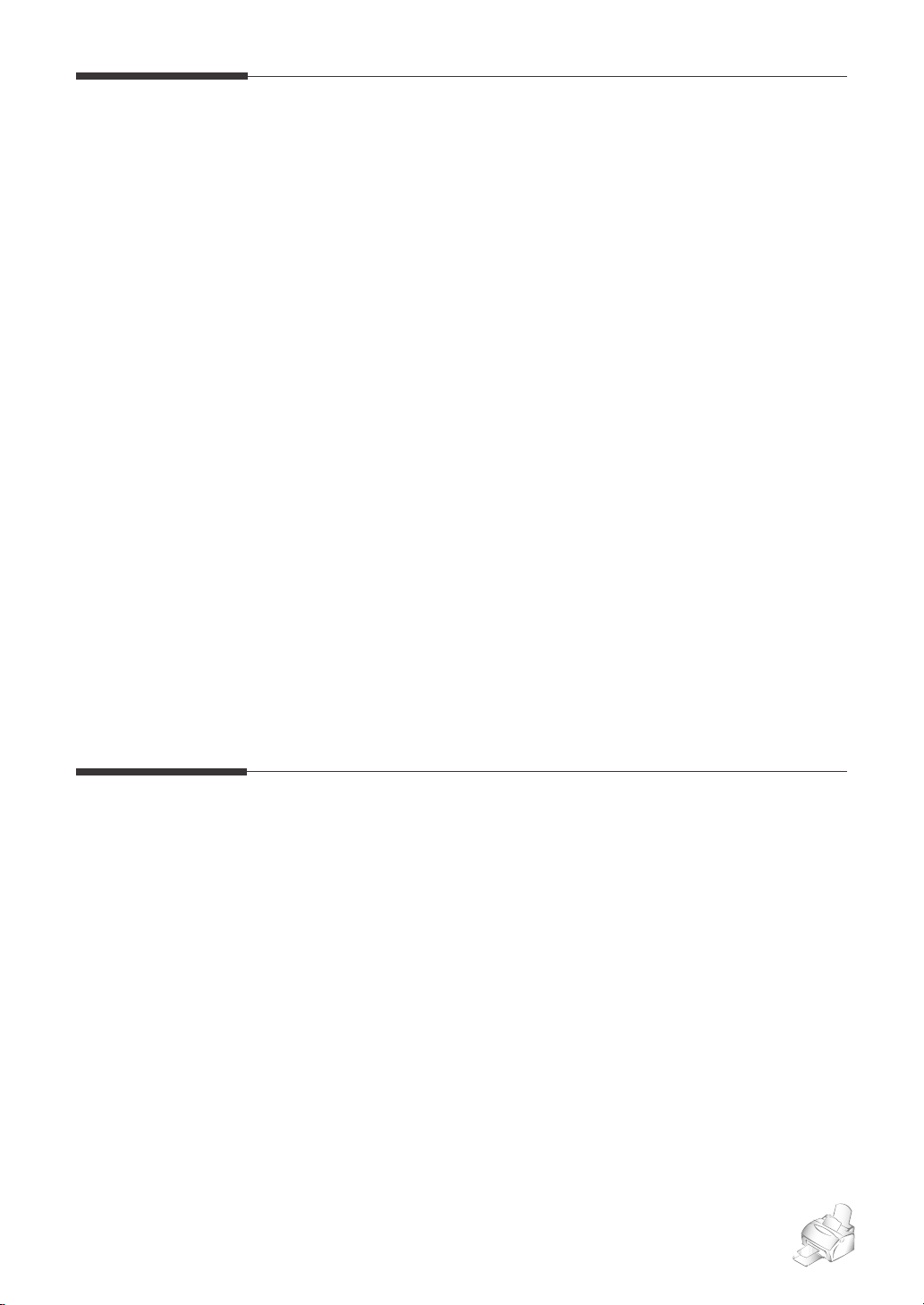
4.7
Fonctions avancées
Annulation d’une opération programmée
1. Appuyez sur Fonctions avancées sur le panneau de commande.
L’écran affiche le premier menu, MULTIDIFFUSION.
2. Appuyez sur ➛➛ou ❿❿jusqu’à ce que “ANNUL PRGM” apparaisse,
puis appuyez sur
Envoi/Entrée.
3. Appuyez sur
➛➛
ou ❿❿plusieurs fois jusqu’à ce que vous trouviez
l’opération à annuler, puis appuyez sur
Envoi/Entrée. Un message à
l’écran vous demande de confirmer votre choix.
4. Appuyez sur Envoi/Entrée pour annuler l’opération.
Ajout de documents à une opération
programmée
Vous pouvez ajouter des documents à une transmission en différé
précédemment programmée dans la mémoire de l’appareil.
1. Mettez en place le document avec la face imprimée vers le bas.
Si nécessaire, utilisez la touche Résolution ou Contraste. Pour plus de
détails, reportez-vous à la page 3.2.
2. Appuyez sur Fonctions avancées sur le panneau de commande.
L’écran affiche le premier menu, MULTIDIFFUSION.
3. Appuyez sur ➛➛ou ❿❿jusqu’à ce que “AJOUTER PAGES” apparaisse,
puis appuyez sur
Envoi/Entrée. L’écran affiche l’opération, l’heure et
le numéro actuellement programmé dans la mémoire.
4. Appuyez sur ➛➛ou ❿❿plusieurs fois jusqu’à ce que vous trouviez
l’opération pour laquelle vous souhaitez ajouter des documents, puis
appuyez sur
Envoi/Entrée.
L’appareil enregistre automatiquement les documents dans la mémoire,
et l’écran affiche la capacité de la mémoire, ainsi que le nombre de pages.
5. Après enregistrement, l’appareil affiche le nombre total de pages, puis
revient en mode veille.
Page 9
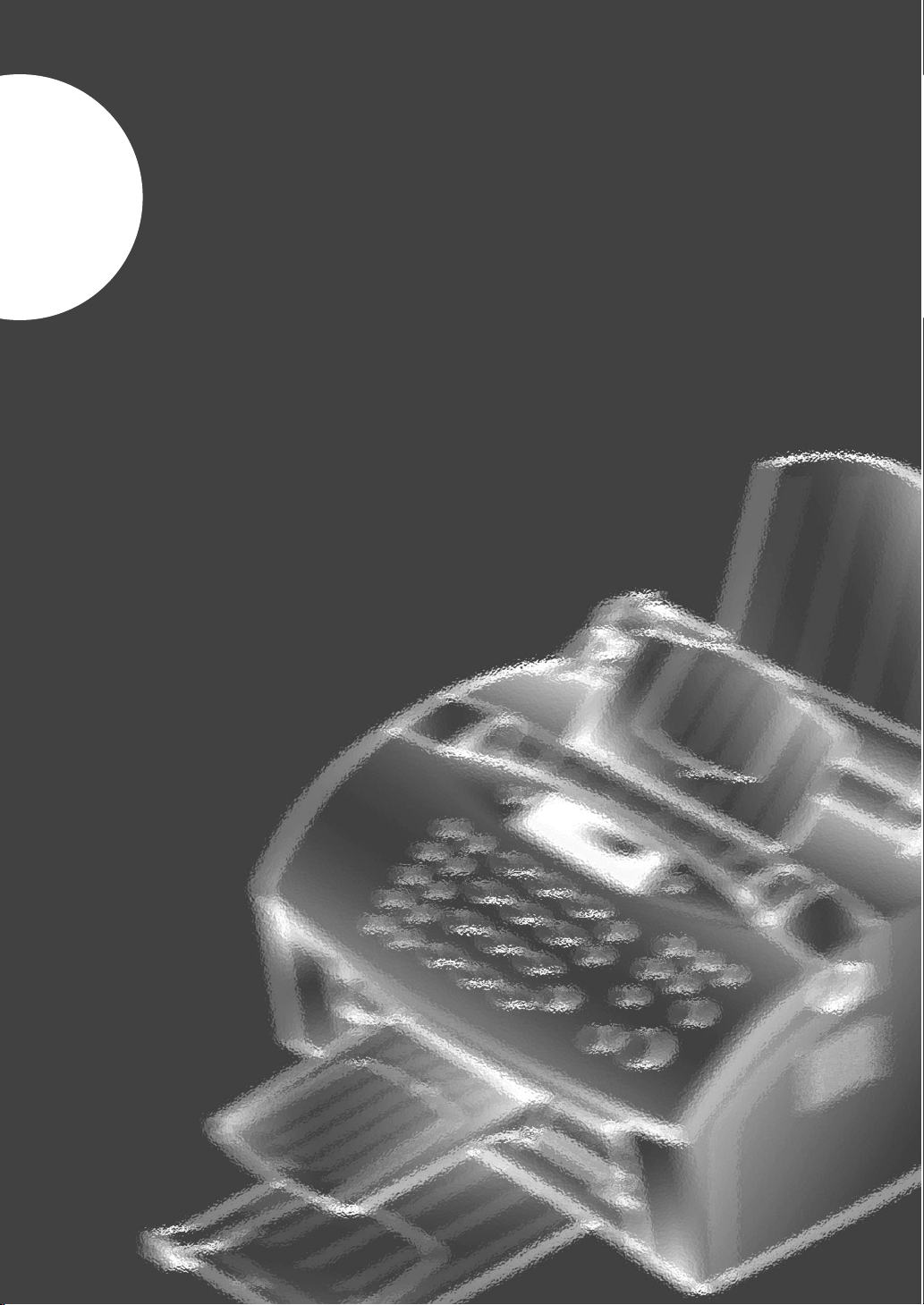
Fonctions
supplémentaires
5
Page 10
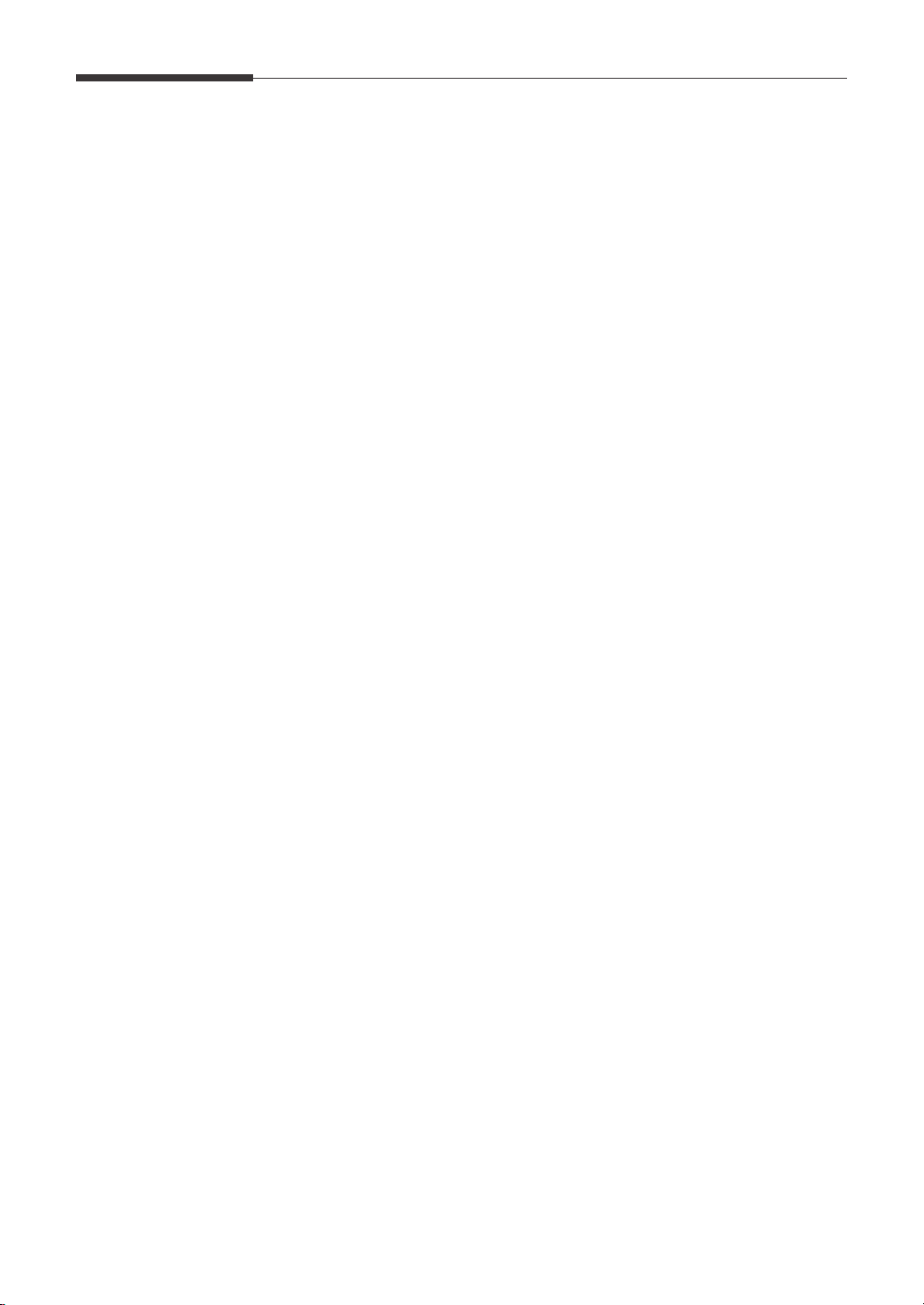
5.1
Fonctions supplémentaires
Impression de journaux
Votre télécopieur peut imprimer des journaux ou rapports contenant des
renseignements utiles : travaux programmés, données système, etc. Les
rapports disponibles sont les suivants :
Aide
Cette liste indique les fonctions de base de l’appareil et les commandes à
utiliser, sous la forme d’un guide de référence rapide.
Journal d’émission
Ce journal présente des informations concernant les envois effectués
récemment.
Journal de réception
Ce journal présente les informations concernant les réceptions effectuées
récemment.
Répertoire
Cette liste présente tous les numéros actuellement enregistrés dans la
mémoire du télécopieur comme numéros d’accès direct, numéros abrégés
et numéros de groupe.
Avis d’émission
Ce rapport indique le numéro de télécopie, le nombre de pages, la durée de
l’opération, le mode de communication et les résultats de la communication.
Vous pouvez configurer le télécopieur pour imprimer le rapport de l’une des
manières suivantes (voir la page 5.3) :
• Automatiquement après chaque envoi (OUI).
•
Automatiquement, uniquement en cas d’erreur lors de l’envoi (ERREUR).
• En aucun cas (NON). Vous pouvez imprimer ce rapport manuellement à tout moment.
Liste des opérations programmées
Cette liste affiche tout document actuellement enregistré pour un envoi
en différé, un envoi prioritaire, une multidiffusion ou une transmission
par relève. La liste indique l’heure de début, le type de l’opération, etc.
Liste des options
Cette liste indique l’état des options paramétrables par l’utilisateur.
Lorsque vous modifiez un paramètre, imprimez cette liste pour vérifier
vos modifications.
Avis de multidiffusion
Ce rapport est imprimé automatiquement après chaque envoi multi-destinataire ou chaque réception d’origine multiple.
Rapport de panne secteur
Ce rapport est imprimé automatiquement lorsque l’alimentation électrique
est rétablie après une coupure. Il indique les données effacées (le cas échéant)
suite à l’interruption d’alimentation électrique.
Page 11
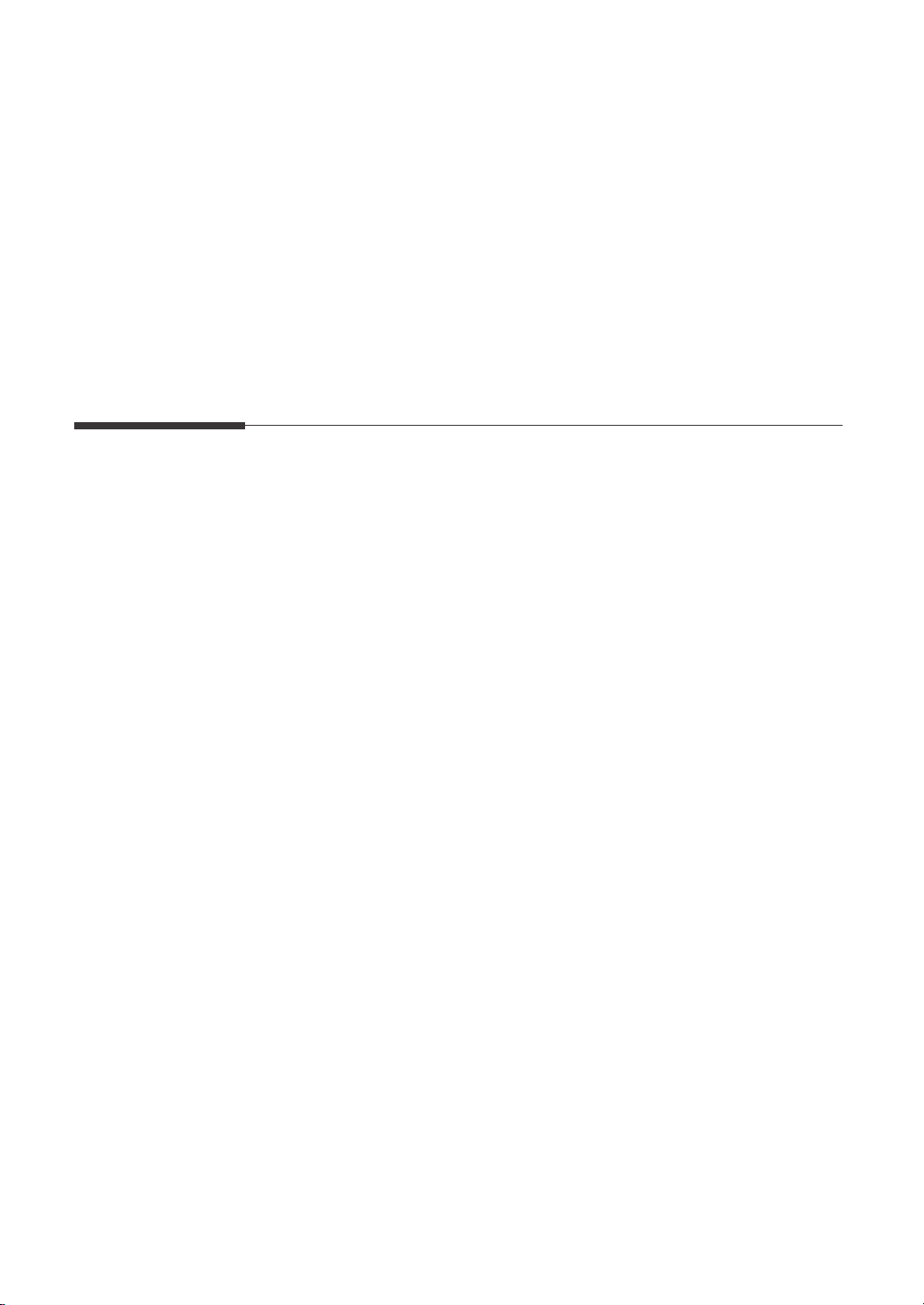
5.2
Fonctions supplémentaires
Remarque : la liste ou le rapport dont vous avez configuré l’impression automa-
tique ne s’imprimera pas en cas d’absence de papier, de bourrage ou
d’impression à partir d’un PC.
Pour imprimer une liste
1. Appuyez sur Journal/Aide sur le panneau de commande. L’écran
affiche le premier menu, AIDE.
2. Appuyez sur ➛➛ou ❿❿pour accéder au rapport à imprimer, puis
appuyez sur Envoi/Entrée. Le rapport sélectionné s’imprime.
Paramétrage du système
L’appareil comporte plusieurs options paramétrables par l’utilisateur. Ces
options sont préréglées à l’usine, mais vous pouvez les changer. Pour
déterminer la configuration actuelle des options, imprimez la liste des
options. Pour plus d’informations sur l’impression de cette liste, voir cidessus.
Paramétrage d’une option
1. Appuyez sur Options sur le panneau de commande. L’écran affiche
le premier menu : NO DE FAX/NOM.
2. Appuyez sur ➛➛ou ❿❿pour accéder à “OPTIONS”, puis appuyez sur
Envoi/Entrée. L’écran affiche le premier menu, LANGUE.
3. Pour faire défiler les options, appuyez plusieurs fois sur ➛➛ou
❿❿
.
4. Lorsque l’option désirée apparaît sur l’écran, appuyez sur
Envoi/Entrée.
5. Choisissez la valeur désirée en appuyant sur ➛➛ou ❿❿plusieurs fois,
ou entrez-la à l’aide du clavier numérique.
6. Lorsque la valeur désirée apparaît, appuyez sur
Envoi/Entrée.
7. Vous pouvez quitter le mode de paramétrage à tout moment en
appuyant sur la touche
Stop. Lorsque vous appuyez sur Stop, l’appareil enregistre les options que vous avez déjà modifiées et revient en
veille.
Page 12

5.3
Fonctions supplémentaires
Options à sélectionner
Ces instructions partent du principe que vous avez suivi les étapes
présentées à la page 5.2 à la section “Paramétrage d’une option” et que
vous changez l’une des options suivantes.
•
LANGUE — Vous pouvez choisir la langue d’affichage entre l’anglais,
l’allemand, le français, l’italien et l’espagnol.
•
EMIS MEMOIRE — Si vous ne souhaitez pas attendre que les documents
dans le plateau d’alimentation soient envoyés pour envoyer ou réserver
une autre télécopie, activez cette fonction. Celle-ci permet la numérisation
en mémoire avant l’envoi de tous les documents à envoyer.
Choisissez OUI pour activer cette fonction.
Choisissez
NON pour la désactiver.
•
AVIS D’EMISSION. — Un rapport de confirmation indique si la transmission a abouti ou non, combien de pages ont été envoyées, etc.
Choisissez
OUI pour imprimer un rapport de confirmation automatiquement chaque fois que vous envoyez une télécopie.
Choisissez
NON pour désactiver cette fonction.
Choisissez
ERREUR pour imprimer ce rapport uniquement lorsqu’une
erreur se produit et que la transmission n’aboutit pas.
•
PAGE1 SUR AVIS E — Si vous avez sélectionné OUI ou ERR. à l’option
d’Avis d’émission précédente, un choix de option s’affiche.
Cet avis affiche la première page que vous avez envoyée (émission
mémoire), ainsi que le avis d’émission. Si vous souhaitez l’imprimer,
appuyez sur OUI. Dans le cas contraire, appuyez sur NON.
•
FORMAT PAPIER — Choisissez le format de papier à utiliser pour l’impression. Avec le SF-515, les formats LETTER et A4.
•
MODE ECO TONER — Vous pouvez économiser le toner dans ce mode.
Choisissez OUI pour activer cette fonction. L’appareil imprime les documents en utilisant moins de toner. La qualité d’impression peut être
réduite.
Choisissez
NON pour désactiver cette fonction.
•
MODE VEILLE — Cette option permet de réduire la consommation
d’énergie lorsque le module d’impression est au repos.
Choisissez la temporisation d’activation de cette fonction. La valeur
indiquée détermine la période pendant laquelle l’imprimante attend
l’impression d’un travail avant qu’elle passe en état d’alimentation
réduite.
Choisissez
NON pour désactiver cette fonction. L’imprimante demeure
prête à imprimer avec un temps de préchauffe minimal.
Page 13
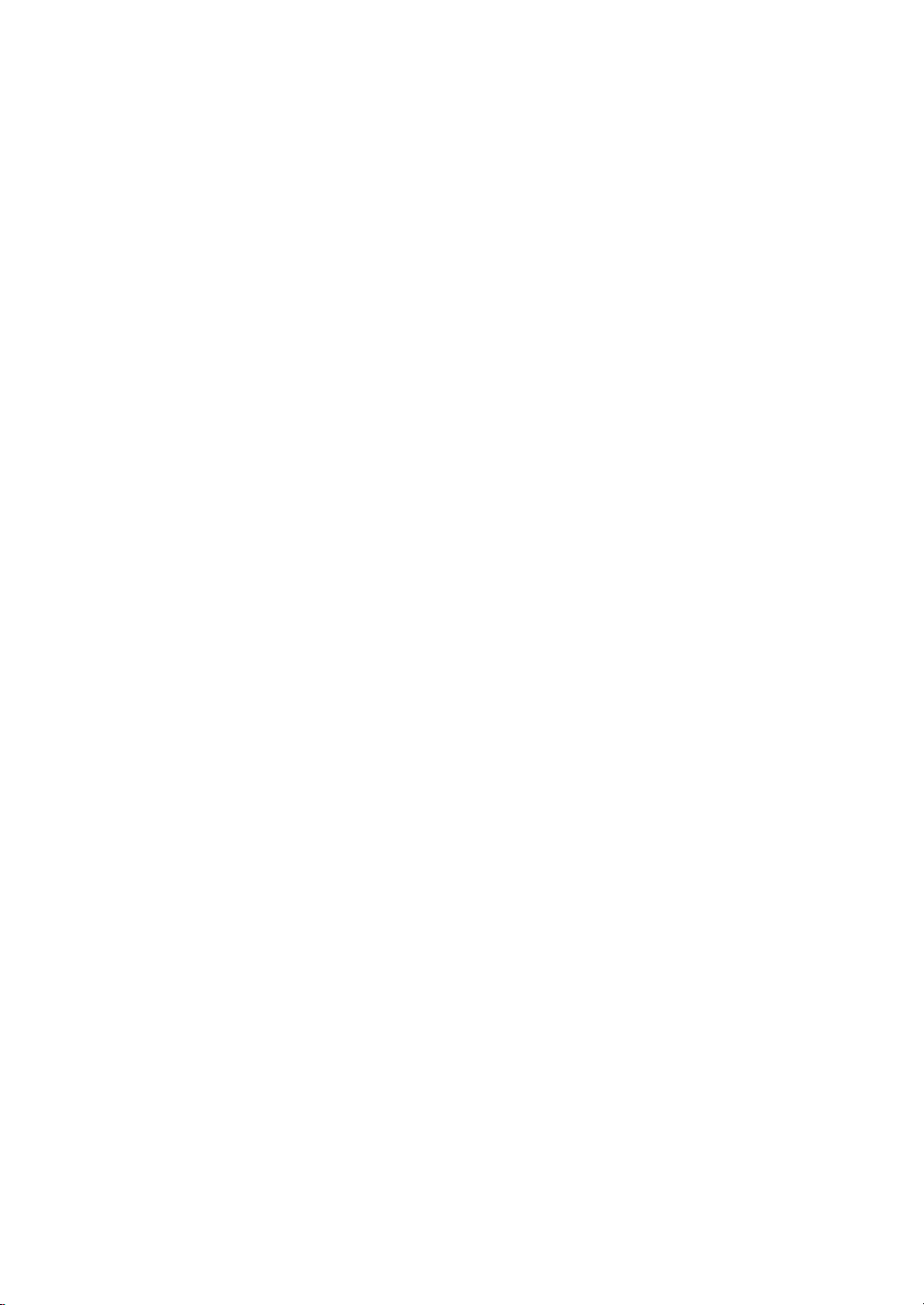
5.4
Fonctions supplémentaires
• REDUCTION AUTO—
Lors de la réception d’un document de longueur
égale ou supérieure à celle du papier installé dans l’appareil, ce dernier peut
réduire la taille du document pour qu’il tienne dans le format du papier.
Activez cette fonction si vous voulez réduire une page reçue qui risquerait
sinon d’être divisée en deux avec seulement quelques centimètres sur la
deuxième page. Si le télécopieur ne peut pas réduire la taille du document
pour qu’il tienne sur une seule page alors que cette fonction est validée, le
document est divisé et imprimé à grandeur réelle sur deux feuilles ou plus,
si nécessaire.
Choisissez OUI pour activer cette fonction. Notez que cette fonction ne
s’applique pas au mode Copie.
Choisissez NON pour désactiver cette fonction. Les données débordant
seront imprimées sur la deuxième page.
• EFFAC. MARGE —
Lors de la réception ou de la copie d’un document de
longueur égale ou supérieure à celle du papier installé dans votre télécopieur, vous pouvez configurer celui-ci pour qu’il supprime la partie de
l’image en excès en bas de la page afin de la faire tenir dans le format du
papier.
Entrez la marge d’effacement désirée comprise entre 0 et 30 mm en utilisant le clavier numérique, et appuyez sur Envoi/Entrée.
Si la page reçue dépasse la marge fixée, elle sera imprimée sur deux
feuilles de papier en grandeur réelle.
Si le document tient dans les marges fixées et si la fonction Auto
Reduction est activée, il est réduit de manière à tenir dans le format du
papier (la fonction d’effacement marge ne joue pas). Si la fonction Auto
Reduction est désactivée ou ne fonctionne pas, les données à l’intérieur
de la marge sont supprimées.
•
NB DE SONNERIES — Vous pouvez choisir le nombre de sonneries
émises par votre appareil avant de répondre à un appel. Si vous utilisez
votre appareil à la fois comme téléphone et comme télécopieur, nous vous
conseillons de régler le nombre de sonneries sur 4 au moins, pour vous
donner le temps de répondre.
•
RTI (RECEPT. ID) — Cette fonctionnalité permet à l’appareil d’imprimer
automatiquement le numéro de la page, ainsi que la date et l’heure de la
réception en bas de chaque page d’un document reçu.
Choisissez
OUI pour activer cette fonction.
Choisissez
NON pour la désactiver.
Page 14
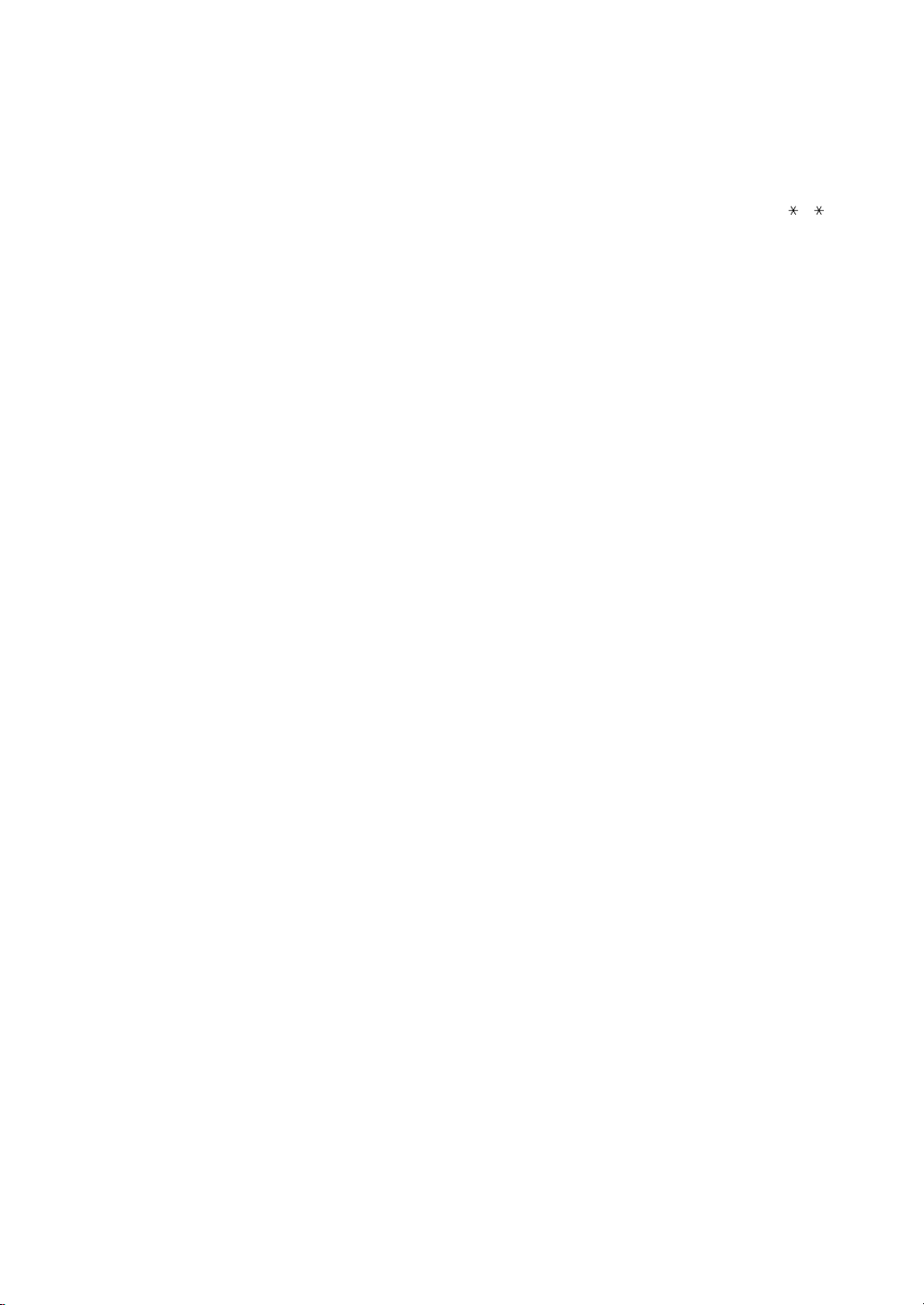
5.5
Fonctions supplémentaires
• CODE RCPT DIST —
Le code de réception à distance permet d’initialiser la réception d’une télécopie à partir d’un téléphone auxiliaire branché
sur la ligne téléphonique au télécopieur. Si vous décrochez le téléphone
auxiliaire et entendez la tonalité de télécopie, entrez le code pour que
l’appareil commence la réception. Le mot de passe est prédéfini à 9 à
l’usine et peut être changé.
Entrez le code désiré entre 0 et 9 sur le clavier numérique.
• MODE ECM (Mode de correction d’erreur) — Ce mode compense une
qualité de ligne médiocre et garantit une transmission précise et sans
erreur avec tout autre télécopieur équipé d’ECM. Si la qualité de la
ligne est mauvaise, le temps de transmission peut augmenter lorsque
ECM est activé.
Choisissez OUI pour activer le mode de correction d’erreur.
Choisissez
NON pour le désactiver.
• PRESENT. NUMERO —
Lorsque vous recevez un appel, vous pouvez
voir le numéro de la personne qui vous appelle s’il est fourni par le réseau
sur lequel l’appel a été effectué. Cette option peut ne pas fonctionner
lorsque vous êtes connecté à un autocommutateur privé (PABX).
Choisissez OUI pour activer l’affichage de l’identité de l’appelant.
Choisissez NON pour le désactiver.
• RECEPT SELECTIVE —
Lorsque cette fonction est activée, le système
bloque la réception de toutes les télécopies, sauf celles provenant de télécopieurs distants dont les numéros de téléphone ont déjà été enregistrés
dans la mémoire de votre appareil comme touche d’accès direct ou
numéros abrégés à 2 chiffres. Cette fonctionnalité est pratique lorsque
vous recevez des télécopies de publicité en grand nombre.
Choisissez OUI pour activer cette fonction. Vous ne pourrez recevoir
que les télécopies provenant des télécopieurs enregistrés.
Choisissez NON pour désactiver cette fonction. N’importe qui peut
vous envoyer une télécopie.
•
AUTOCOM. PRIVE — Sélectionnez OUI quand vous installez un télécopieur derrière un central téléphonique privé (PABX).
Page 15
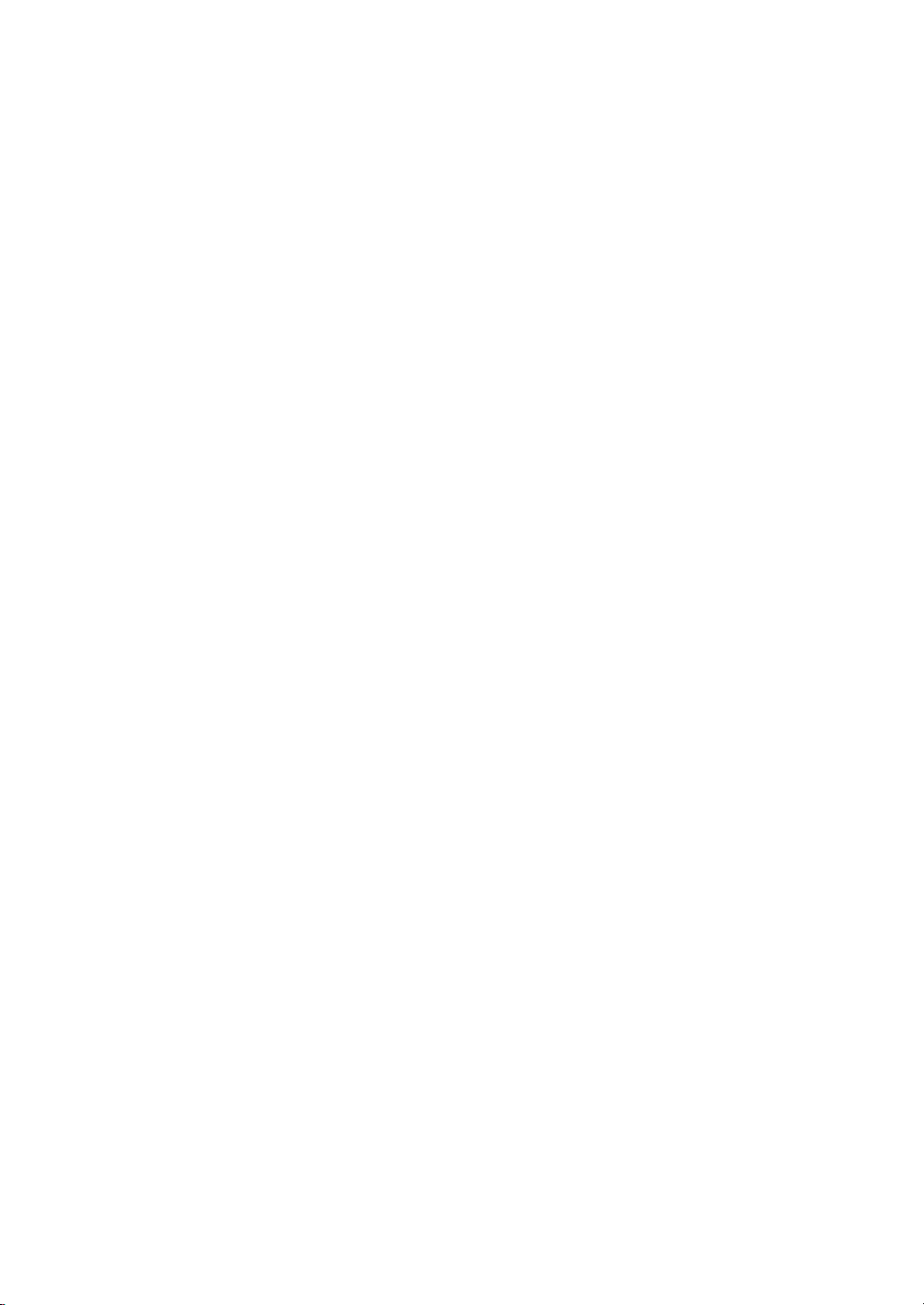
5.6
Fonctions supplémentaires
• Détection de sonnerie distinctive — “Sonnerie distinctive” est un service
d’opérateur téléphonique qui permet à un utilisateur de répondre aux
appels destinés à plusieurs numéros de téléphone à l’aide d’une seule
ligne téléphonique. Le numéro de téléphone d’un appel particulier est
identifié par un motif spécifique, correspondant à diverses combinaisons
de sons longs et courts. Cette fonctionnalité est souvent employée par des
services de permanence téléphonique qui répondent aux appels destinés à
différents clients et qui doivent identifier à quel numéro est destiné un
appel pour y répondre correctement.
A l’aide de la fonction de
détection de sonnerie distinctive, votre télécopieur peut apprendre le motif de sonnerie lui correspondant. Sauf si
vous le changez, le motif de sonnerie continuera à être reconnu comme un
appel de télécopie, et tous les autres motifs de sonnerie seront envoyés au
téléphone auxiliaire ou au répondeur branché sur la prise EXT..
Vous pouvez facilement suspendre ou modifier la détection de sonnerie
distinctive à tout moment.
Avant d’utiliser l’option de détection de sonnerie distinctive, vous devez
vous abonner au service de sonnerie distinctive auprès de votre opérateur
téléphonique. Pour configurer la
détection de sonnerie distinctive, vous
aurez besoin d’une autre ligne téléphonique dans votre bureau, ou du
concours d’une personne voulant bien composer votre numéro de télécopieur de l’extérieur.
Choisissez OUI pour activer cette fonction.
Choisissez NON pour la désactiver.
Choisissez DEFINI pour définir ou modifier la détection de sonnerie dis-
tinctive
.
L’écran affiche “ATTENTE SONN.”. Composez votre numéro de télécopieur depuis un autre téléphone. Il n’est pas nécessaire de passer l’appel
depuis un télécopieur. Lorsque votre télécopieur commence à sonner, ne
répondez pas à l’appel. Le télécopieur a besoin de plusieurs sonneries
pour apprendre le motif.
Lorsque la machine a terminé son apprentissage, l’écran affiche “FIN DEF.
DRPD”.
Lorsque la fonction DRPD est active, “DRPD” s’affiche à l’écran et le
mode de réception précédemment défini n’est pas pris en compte. Si vous
désactivez DRPD, le télécopieur revient au mode de réception précédemment défini.
Remarques :
• DRPD doit être redéfini si vous changez de numéro de télécopieur, ou si con-
nectez le télécopieur à une autre ligne téléphonique.
• Une fois que DRPD a été configuré, rappelez votre numéro de télécopieur pour
vérifier que le répondeur répond avec une tonalité de télécopie. Passez ensuite
un appel à un autre numéro affecté à cette même ligne pour vérifier que l’appel
est renvoyé au téléphone auxiliaire ou au répondeur branché sur la ligne du
télécopieur.
• NUMEROTA —
Sélectionnez le type de système de numérotation auquel
votre télécopieur est connecté.
Appuyez sur VOCAL si le télécopieur est connecté à un service au clavier.
Appuyez sur DECIM si le télécopieur est connecté à un service au cadran
Page 16

5.7
Fonctions supplémentaires
Numérotation de groupe (pour transmission à des
destinataires multiples)
Les numéros d’accès direct et les numéros abrégés peuvent être mémorisés
sous forme de groupes. Le numéro de groupe vous permet d’envoyer un
document à plusieurs destinataires en une seule opération. Votre appareil
composera les numéros de vos correspondants en respectant l’ordre d’enregistrement. Si le numéro est occupé, votre appareil compose le numéro
mémorisé suivant, puis, après avoir composé la totalité des numéros
mémorisés, il recompose automatiquement le numéro précédemment
occupé. Avant d’utiliser cette fonction, vous devez entrer et mémoriser les
numéros du groupe de diffusion désiré.
Constitution de groupes de diffusion à partir des
numéros directs ou abrégés
1. Appuyez sur Options sur le panneau de commande.
L’écran affiche le premier menu, FAX NOM/NUMERO.
2. Appuyez sur ➛➛ou ❿❿pour accéder à “ENREG. GROUPE”, puis
appuyez sur Envoi/Entrée.
3. Appuyez sur l’une des dix touches d’accès direct (1 à 10) à utiliser
pour la numérotation de groupe.
4.
Un message à l’écran vous demande de confirmer que vous utilisez cette
touche pour la numérotation de groupe.
Appuyez sur Envoi/Entrée.
Remarque : si un numéro a déjà été enregistré à la position choisie, l’écran
affiche le message “Dxx USAGEE!”. Vous pouvez ensuite choisir
“AUTRE” ou “REMPLACER” en appuyant sur
➛
ou ❿.
Choisissez “AUTRE” pour recommencer avec une autre position,
ou “REMPLACER” pour remplacer ce numéro et continuer.
5. Un message à l’écran vous demande d’appuyer sur une touche d’accès
direct ou d’entrer un numéro abrégé à inclure dans le groupe.
6. Appuyez sur la touche d’accès direct correspondant au numéro de
télécopieur à inclure dans le groupe.
Ou
Entrez un numéro abrégé à 2 chiffres.
7. Appuyez sur
Envoi/Entrée. Recommencez l’étape 6 pour entrer
d’autres numéros de destinataires dans le groupe sélectionné.
8. Appuyez sur Envoi/Entrée une fois que vous avez entré tous les destinataires désirés.
Page 17

5.8
Fonctions supplémentaires
9. Pour affecter un nom au groupe, entrez le nom désiré.
Ou
Si vous ne souhaitez pas affecter un nom, passez cette étape.
Remarque : vous ne pouvez pas inclure un numéro de groupe dans un autre
numéro de groupe.
Modification des numéros de groupes
Vous pouvez modifier un numéro d’accès direct ou un numéro abrégé
enregistré pour la numérotation de groupe.
1. Appuyez sur Options sur le panneau de commande.
L’écran affiche le premier menu, FAX NOM/NUMERO.
2. Appuyez sur ➛➛ou ❿❿pour accéder à “ENREG. GROUPE”, puis
appuyez sur
Envoi/Entrée.
3. Appuyez sur la touche d’accès direct utilisée pour le numéro du
groupe à modifier.
4. Appuyez sur
➛➛
ou ❿❿pour choisir l’option désirée, puis appuyez sur
Envoi/Entrée.
Choisissez
❿❿
AJOUTER NUM. pour ajouter un numéro, et entrez
autant de numéros que requis. Pour arrêter la saisie de numéros,
appuyez sur
Stop. Notez que vous ne pouvez pas inclure un numéro
de groupe dans un autre numéro de groupe.
Choisissez
❿❿
SUPPRIMER NUM. pour supprimer un numéro.
Lorsque le numéro à supprimer s’affiche, appuyez sur
Envoi/Entrée.
5. Une fois que vous avez terminé, appuyez sur Stop.
Envoi d’une télécopie à l’aide de la numérotation de
groupe (transmission à des destinataires multiples)
Vous pouvez utiliser la numérotation de groupe pour la multidiffusion,
ou la transmission en différé.
Suivez la procédure de l’opération désirée (Multidiffusion - p. 4.1,
Transmission en différé - p. 4.2 ). Lorsque vous arrivez à une instruction
vous demandant d’entrer le numéro du télécopieur distant, appuyez sur
la touche d’accès direct correspondant au numéro de groupe. Vous pouvez utiliser un seul numéro de groupe pour une opération. Continuez la
procédure pour terminer l’opération désirée.
Votre appareil numérise automatiquement en mémoire le document
chargé dans le plateau de documents, et il compose chacun des numéros
inclus dans le groupe.
Un message à l’écran vous demande d’entrer un nom.
Page 18

5.9
Fonctions supplémentaires
Effacement de la mémoire
Vous pouvez sélectivement effacer des informations enregistrées dans la
mémoire de l’appareil.
1. Appuyez sur Options sur le panneau de commande. L’écran affiche le
premier menu, NO DE FAX/NOM.
2. Appuyez sur ➛➛ou ❿❿jusqu’à ce que “EFFAC MEMOIRE” s’affiche,
puis appuyez sur
Envoi/Entrée. L’écran affiche les éléments que vous
pouvez effacer.
• NO DE FAX/NOM : Votre numéro de fax et votre nom sont effacés
de la mémoire de la machine.
• NO./OPER.DIFF. : Efface les numéros d’accès direct, les numéros
abrégés et numéros de groupes enregistrés
dans la mémoire. En outre, toutes les opérations différées que vous avez programmées
sont également annulées.
• JOURNAL : Efface tous les enregistrements des envois et
des réceptions.
• REGL. PAR DEFAUT : Restaure les valeurs par défaut de toutes les
options.
3. Appuyez sur ➛➛ou ❿❿jusqu’à ce que vous trouviez l’élément à effacer, puis appuyez sur
Envoi/Entrée. Un message à l’écran vous
demande de confirmer votre choix.
4. Appuyez sur Envoi/Entrée pour confirmer. La mémoire sélectionnée
est effacée, puis un message vous demande si vous souhaitez continuer
à effacer l’élément suivant.
5. Répétez les étapes 3 et 4 pour effacer un autre élément. Pour quitter,
appuyez sur
Stop.
Page 19

Dépannage
6
Page 20

6.1
Dépannage
Elimination de bourrages
Bourrage papier lors de l’envoi d’une télécopie
Si un bourrage papier se produit lors de l’envoi d’une télécopie, l’écran
affiche le message “BLOC. CHARGEUR”. Ne tirez pas le document
pour le dégager, vous risqueriez d’endommager l’appareil.
1. Ouvrez le panneau de commande.
2. Retirez délicatement le document. Puis fermez le panneau de com-
mande avec vigueur pour qu’il s’enclenche.
Dépannage
Page 21

6.2
Dépannage
Bourrage papier lors d’une impression
E
n choisissant avec soin le type de papier et en le mettant en place
correctement, vous devriez pouvoir éviter la plupart des bourrages. En
cas de bourrage, un message d’erreur s’affiche. Suivez les directives cidessous pour éliminer le bourrage. Pour éviter de déchirer le papier, tirez
celui-ci lentement et avec précaution.
SI LE BOURRAGE SE PRODUIT DANS LA ZONE D’ALIMENTATION DU
PAPIER
1. Retirez le papier coincé comme le montre l’illustration ci-dessous.
2. Une fois que vous avez retiré le papier coincé, remettez-le en place
avec la face d’impression orientée vers vous.
Ajustez les guides en fonction de la largeur du papier.
Page 22

6.3
Dépannage
SI LE BOURRAGE SE PRODUIT EN SORTIE DE L’IMPRIMANTE
1. Si le bourrage papier se produit lorsque le papier arrive dans le
plateau de réception et si une longue partie du papier est visible,
tirez la feuille pour l’extraire.
Si vous sentez de la résistance, et si le papier ne sort pas immédiatement
lorsque vous tirez, arrêtez cette intervention. Passez à l’étape suivante.
SI LE BOURRAGE SE PRODUIT À L’INTÉRIEUR DE L’APPAREIL
1. En tirant les boutons de dégagement du capot vers vous, ouvrez
celui-ci.
2. Retirez la cartouche d’encre.
Page 23

6.4
Dépannage
3. Tirez délicatement la feuille vers vous.
4. Vérifiez qu’il n’y a pas d’autres feuilles coincées dans l’imprimante.
5. Réinstallez la cartouche, puis refermez le capot.
Conseils pour éviter les bourrages
En choisissant soigneusement les supports d’impression et en les mettant
en place correctement, vous devriez éviter la plupart des bourrages. En
cas de bourrage, suivez les instructions de la section “Elimination de
bourrages”, page 6.1. Si des bourrages se produisent fréquemment,
appliquez les recommandations suivantes :
• Suivez les procédures dans la section “Chargement du papier” à la
page 1.11. Assurez-vous que les guides ajustables sont correctement
positionnés.
• Ne mettez pas en place trop de papier. Le bac peut contenir jusqu’à
150 feuilles.
• Déramez et ventilez le papier avant de le mettre en place.
• Ne chargez pas du papier froissé, plié, humide ou recourbé.
• Evitez de mélanger les formats de papier.
• Utilisez uniquement les supports d’impression recommandés.
• Assurez-vous que la face d’impression est orientée vers le haut lors de
la mise en place dans le plateau d’alimentation.
• Entreposez les supports d’impression dans un environnement adapté.
Page 24

6.5
Dépannage
Message Signification Solution
BLOC. CHARGEUR
CAPOT OUVERT
ERREUR LIGNE
CHARGER DOCUMENT !
ERREUR IMPRIM.
Le document en place a provoqué
un bourrage dans l’alimentation.
Eliminez le bourrage.
Le capot supérieur n’est pas correctement enclenché.
Appuyez sur le capot jusqu’à
ce qu’il s’enclenche.
Votre unité ne peut pas se connecter
au télécopieur distant, ou a perdu
contact en raison d’un problème sur
la ligne téléphonique.
Recommencez. Si l’incident persiste, attendez environ une heure,
puis recommencez.
Sinon, activez le mode ECM.
Reportez-vous à la section
“Paramétrage du système”,
page 5.2.
Vous avez lancé l’envoi d’une
télécopie sans avoir mis en place
de document.
Mettez en place un document et
recommencez.
Un problème a été rencontré au
niveau de l’unité de numérisation
laser (LSU).
Débranchez brièvement le cordon d’alimentation. Si le problème persiste, appelez le service
de maintenance.
PANNE FOUR
VERIF TAMBOUR
Un incident s’est produit dans le
module four.
Débranchez le cordon d’alimentation et rebranchez-le. Si le problème
persiste, appelez le service de maintenance.
MEMOIRE PLEINE
La mémoire est saturée.
Supprimez les documents
inutiles, recommencez l’envoi dès
que vous disposerez de plus de
mémoire, ou effectuez l’envoi en
plusieurs opérations.
Messages d’erreur
VERIF TAMBOUR
Le papier s’est coincé à l’intérieur
de l’unité, ou la cartouche d’encre
n’est pas installée.
Eliminez le bourrage, ou installez
la cartouche.
SURCHAUFFE
Il n’y a plus de papier.
l’appareil a subi une surchauffe.
Mettez en place le papier.
Attendez que l’appareil refroidisse.
Si vous ne pouvez pas résoudre le
maintenance.
PAS DE REPONSE
Le télécopieur distant n’a pas
répondu après toutes les tentatives de rappel.
Recommencez. Assurez-vous
que le télécopieur distant est
opérationnel.
NUM NON
ATTRIBUE
Le numéro d’accès direct ou de
numéro abrégé que vous avez tenté
d’employer n’a pas de numéro affecté.
Composez le numéro manuellement au clavier, ou affectez un
numéro.
Page 25

6.6
Dépannage
Message Signification Solution
BOURRAGE 2
ERREUR RELEVE
PANNE SECTEUR
PRECHAUFFAGE
Du papier est resté coincé à l’intérieur de l’appareil.
Eliminez le bourrage.
Le télécopieur distant que vous
souhaitez relever n’est pas prêt à
répondre à votre demande de
relève.
Ou
Lors d’une demande de relève à
un autre télécopieur, vous avez
utilisé un code de relève incorrect.
L’opérateur distant doit être averti
d’avance que vous effectuez une
relève et doit avoir au préalable
mis en place le document en question dans l’appareil.
Entrez le code de relève correct.
Une coupure de courant s’est
produite.
Si des documents ont été enregistrés dans la mémoire, un
“Rapport Panne secteur” sera
imprimé automatiquement lors du
rétablissement du courant.
MANQUE TONER
Une coupure de courant s’est
produite.
Si des documents ont été enregistrés
en mémoire, un ”Rapport Panne
secteur” sera imprimé automatiquement à la fin de la panne secteur.
La cartouche d’encre est vide.
L’appareil s’arrête.
Remplacez la cartouche d’encre
par une nouvelle.
TONER FAIBLE
La cartouche d’encre est presque
vide.
Retirez la cartouche d’encre et
agitez-la délicatement. Cette méthode permet de temporairement
rétablir la qualité d’impression.
OCCUPE! RAPPEL?
• L’appareil attend une temporisation spécifiée pour recomposer le numéro d’un télécopieur précédemment occupé.
• Un incident de communication
s’est produit.
• Vous pouvez appuyer sur
Start
pour rappeler immédiatement,
ou sur
Stop pour annuler
l’opération de renumérotation.
• Recommencez.
ERREUR RECEPTION.
La réception de la télécopie a
échoué.
Recommencez.
ERREUR EMISSION
Votre télécopie n’a pas abouti.
Demandez à l’émetteur de recommencer.
VERIFEZ PAPIER
APPUYEZ SUR START
Bourrage papier en entrée ou
absence de papier.
En cas de bourrage, retirez le
papier coincé dans le chargeur,
puis appuyez sur la touche Start.
Si le chargeur est vide, remettez du
papier, puis appuyez sur la touche
Start
Page 26

6.7
Dépannage
Symptôme
L’appareil ne fonctionne pas,
rien n’est affiché et les touches
ne fonctionnent pas.
Cause et solution
• Débranchez le cordon d’alimentation, puis rebranchez
l’appareil.
• Vérifiez que la prise de courant est sous tension.
Aucune tonalité d’invitation
à numéroter.
• Vérifiez que la ligne téléphonique est correctement connectée.
• Vérifiez la prise téléphonique murale en branchant un
autre téléphone.
Les numéros enregistrés en
mémoire ne se composent
pas correctement.
• Vérifiez que les numéros sont correctement enregistrés en
mémoire.
• Imprimez le contenu du Répertoire. Voir page 5.1.
L’alimentation du document
ne se fait pas.
• Vérifiez que le document n’est pas froissé et que vous le
mettez en place correctement. Vérifiez que le document a
le bon format, n’est ni trop épais ni trop mince.
• Vérifiez que le capot est correctement fermé.
Vous ne pouvez pas recevoir
de télécopie automatiquement.
• Le mode FAX ou AUTO doit être sélectionné.
• Vérifiez qu’il y a du papier dans l’appareil.
• Vérifiez que le message ‘MEMOIRE PLEINE’ n’est pas
affiché.
L’appareil refuse d’envoyer
quoi que ce soit.
• Assurez-vous que le document est mis en place avec la
face imprimée vers le bas.
• Le message “E” doit s’afficher à l’écran.
• Vérifiez que le télécopieur distant peut recevoir votre télécopie.
Symptôme
L’appareil ne peut pas
recevoir de télécopie
manuellement.
• Vérifiez que vous avez raccroché le combiné avant d’appuyer sur
Envoi.
Correction de problèmes
Il est possible que votre problème soit indiqué à la page 6.5 dans la
section “Messages d’erreur”. Voici d’autres problèmes que vous pouvez résoudre vous-même. Sinon, appelez le service de maintenance.
Page 27

6.8
Dépannage
Symptôme
Vous ne pouvez pas relever
un autre télécopieur.
Cause et solution
• La télécopie que vous relevez peut faire appel à un code
de relève.
La télécopie reçue comporte
des espaces blancs ou bien est
d’une qualité médiocre.
Cause et solution
• Le télécopieur distant peut être défectueux.
• La vitre de numérisation du télécopieur distant peut avoir
être sale.
• La présence de bruits parasites sur la ligne téléphonique
peut causer des erreurs de transmission.
• Pour vérifier le télécopieur, faites une photocopie.
• La cartouche d’encre peut être vide.
Certains mots de la télécopie
reçue sont-ils étirés ?
• Un bourrage s’est produit sur l’autre télécopieur.
Des lignes marquent les
copies ou documents que
vous envoyez.
• Vérifiez l’absence de rayures ou de saletés sur la vitre de
numérisation.
Reportez-vous à la page 6.13.
La machine compose un
numéro, mais ne réussit pas à
établir une connexion avec
un autre télécopieur.
• Le télécopieur distant peut être hors tension, n’a plus de
papier, ou ne peut pas répondre aux appels. Contactez
l’opérateur de l’autre télécopieur et demandez-lui s’il
peut résoudre le problème.
Vous ne pouvez pas enregistrer un document en mémoire.
• Il se peut qu’il n’y ait pas suffisamment de mémoire pour
enregistrer le document. Si l’écran affiche le message
“MEMOIRE PLEINE”, supprimez de la mémoire les documents dont vous n’avez plus besoin, puis recommencez.
Des zones blanches apparaissent au bas de chaque page ou
sur certaines pages avec seulement une petite bande de texte
imprimée en haut.
• Vous avez peut-être choisi le mauvais format de papier
dans les options paramétrables par l’utilisateur. Reportezvous à la page 5.3 pour choisir un format papier approprié.
Page 28

Maintenance
Nettoyage du tambour OPC
Si votre impression comporte des rayures et des points blancs, vous
devrez éventuellement nettoyer le tambour OPC.
1. Vérifiez que le papier est mis en place.
2. Appuyez sur
Options sur le panneau de commande.
L’écran affiche le menu NO DE FAX/NOM.
3. Appuyez sur ➛➛ou ❿❿jusqu’à ce que “MAINTENANCE” s’affiche,
puis appuyez sur
Envoi/Entrée.
4. Appuyez sur
➛➛
ou ❿❿jusqu’à ce que vous trouviez “NETTOYE TAM-
BOUR”, puis appuyez sur
Envoi/Entrée.
L’appareil prend automatiquement une feuille de papier et l’imprime.
Les particules de toner sur la surface du tambour OPC sont fixées sur
le papier.
5. Appuyez sur Stop pour revenir en mode veille.
6.9
Dépannage
Page 29

6.10
Dépannage
Configuration de la machine en vue d’une
télémaintenance
La fonction Test télémaintenance permet de faire vérifier l’appareil par
une société de maintenance à distance, par téléphone.
1. Appuyez sur Options dans le panneau de commande.
L’écran affiche le menu NO DE FAX/NOM.
2. Appuyez sur ➛➛ou ❿❿jusqu’à ce que “MAINTENANCE” apparaisse,
puis appuyez sur
Envoi/Entrée.
3. Appuyez sur
➛➛
ou ❿❿jusqu’à ce que vous trouviez “TEST TELE-
MAINTE.”, puis appuyez sur
Envoi/Entrée.
4. Appuyez sur
➛➛
ou ❿❿pour activer cette fonction ou la désactiver,
puis appuyez sur
Envoi/Entrée.
Si vous souhaitez interdire l’accès à votre appareil par une personne
non autorisée, choisissez
NON.
5. Appuyez sur Stop pour revenir en mode veille.
Ajustement du scanner
Lorsque le scanner est sale, la qualité de la numérisation peut diminuer.
Si votre impression comporte des lignes noires ou est floue, l’ajustement
du scanner peut résoudre le problème. Procédez comme suit :
1. Mettez en place une feuille de papier blanc dans le plateau d’alimentation des documents.
2. Appuyez sur Options dans le panneau de commande.
L’écran affiche le menu NO DE FAX/NOM.
3. Appuyez sur ➛➛ou ❿❿jusqu’à ce que “MAINTENANCE” apparaisse,
puis appuyez sur
Envoi/Entrée.
4. Appuyez sur
➛➛
ou ❿❿jusqu’à ce que vous trouviez “REGLER SCAN-
NEUR”, puis appuyez sur
Envoi/Entrée.
Page 30

6.11
Dépannage
Envoi d’une indication de faible niveau
d’encre à la société de maintenance
Si vous avez activé l’option de menu “INFO SUR TONER”, lorsque la
cartouche d’encre doit être remplacée, votre appareil envoie automatiquement une télécopie à votre société de maintenance ou à votre revendeur
pour l’avertir que le télécopieur a besoin d’une nouvelle cartouche. Cette
fonction sera activée uniquement lorsque le numéro de téléphone de la
société de maintenance ou du revendeur est enregistré dans la mémoire
de l’appareil par un technicien. Pour plus d’informations, adressez-vous à
votre revendeur.
1. Appuyez sur Options, puis appuyez sur ➛➛ou ❿❿jusqu’à ce que
“MAINTENANCE” apparaisse, et appuyez sur Envoi/Entrée.
2. Appuyez sur
➛➛
ou ❿❿jusqu’à ce que “INFO SUR TONER” s’affiche,
puis appuyez sur
Envoi/Entrée.
3. Appuyez sur
➛➛
ou ❿❿pour activer cette fonction ou la désactiver,
puis appuyez sur
Envoi/Entrée.
4. Appuyez sur
Stop pour revenir en mode veille.
Nettoyage du scanner de documents
Pour que votre appareil fonctionne correctement, nettoyez de temps à
autres le rouleau blanc, le patin en caoutchouc et la vitre de numérisation.
Si ces éléments sont sales, les documents envoyés ne seront pas nets.
Remarque : ne mettez pas hors tension l’appareil pour nettoyer le scanner,
puisque les documents numérisés seraient effacés.
1. Ouvrez le panneau de commande.
Page 31

6.12
Dépannage
3. Essuyez la surface du rouleau avec un chiffon doux imbibé d’eau.
4. Nettoyez également le patin en caoutchouc.
2. Démontez le rouleau blanc de la façon suivante.
les deux extrémités du rouleau comportent des manchons en plastique
retenus par des petits taquets. Tirez légèrement le manchon vers l’intérieur, puis tournez-le jusqu’à ce qu’il atteigne la fente (A). Tirez
ensuite le rouleau vers le haut (B).
A
B
0
0
0
0
0
0
0
0
0
0
Manchon
Page 32

6.13
Dépannage
5. Essuyez soigneusement la vitre de numérisation avec un chiffon
doux et sec.
Si la vitre est très sale, essuyez-la d’abord avec un chiffon légèrement
humide, puis avec un chiffon sec. Veillez à ne pas rayer la surface de la
vitre.
0
0
0
6. Remettez en place le rouleau en suivant la procédure inverse, puis
fermez le panneau de commande vigoureusement jusqu’à ce qu’il
s’enclenche.
0
0
0
0
0
0
0
0
0
0
0
Page 33

6.14
Dépannage
Gestion de la cartouche d’encre
Durée d’utilisation prévue de la cartouche
La durée d’utilisation de la cartouche dépend de la quantité d’encre utilisée
dans chaque travail d’impression. Par exemple, pour des lettres classiques à
5 % de couverture, il faut prévoir une durée d’utilisation d’environ 2 500 pages
. Le nombre réel variera en fonction de la densité d’impression de la page
imprimée. Si vous imprimez beaucoup de graphiques, vous devrez changer la
cartouche plus souvent.
Vous pouvez prolonger la durée d’utilisation de la cartouche d’encre en
utilisant le mode d’économie de toner (voir la page 5.3). Ce mode utilise
moins de toner qu’en impression normale. L’image imprimée est plus
pâle et convient aux brouillons ou aux épreuves.
Remplacement de la cartouche d’encre
Lorsque la cartouche d’encre approche la fin de sa durée d’utilisation, des
rayures blanches ou des variations de teinte se produisent. Vous pouvez
temporairement rétablir la qualité d’impression en répartissant le reste du
toner dans la cartouche.
1. Ouvrez le couvercle et retirez la cartouche.
2.
Secouez délicatement la cartouche pour répartir le toner uniformément
à l’intérieur de la cartouche.
3. Réinstallez la cartouche et fermez le couvercle.
Cette intervention résoudra votre problème une seule fois. Dès qu’il n’y
aura vraiment plus de toner, plus rien ne s’imprimera sur les pages lors
d’un travail d’impression ou à la réception d’une télécopie. A ce moment,
la cartouche doit être remplacée. Reportez-vous à la page suivante.
Page 34

6.15
Dépannage
2.
Retirez l’ancienne cartouche. Suivez les instructions imprimées sur le
carton de la cartouche pour recycler la cartouche utilisée.
Pour remplacer la cartouche d’encre, procédez comme suit :
1. Tirez les boutons de dégagement du capot vers vous, ouvrez le
capot.
3. Retirez la cartouche de son emballage plastique, puis ôtez la bande
de protection de la cartouche. Saisissez les deux extrémités de la
bande et retirez-la complètement en tirant docuement.
Page 35

6.16
Dépannage
5. Repérez les rainures de guidage de la cartouche à l’intérieur de l’appareil (une de chaque côté). Saisissez la poignée et faites glisser la
cartouche entre les rainures de guidage jusqu’à ce qu’elle soit en
place.
4. Agitez la cartouche latéralement 5 ou 6 fois pour répartir le toner
uniformément à l’intérieur.
6. Fermez le capot vigoureusement.
Page 36

6.17
Dépannage
NOTES
Page 37

Annexe
Page 38

7.1
Annexe
Déclaration de conformité CE
Approbations et certifications
Le marquage CE apposé sur ce télécopieur signifie que Samsung Electronics
Co., Ltd. a déclaré l’ appareil conforme aux directives 93/68/EEC de l’Union
Européenne respectives suivantes :
1 janvier 1995 : Directive 73/23/EEC du Conseil de l’Union Européenne
respectives suivantes :
1 janvier 1996 : Directive 89/336/EEC (92/31/EEC) du Conseil Européen,
Rapprochement2 des lois des états membres relatives à la compatibilité
électromagnétique.
9 mars 1999 : Directive 1999/5/EC relative á la conformité des équipements
radios et des terminaux de télécommunications.
Vous pouvez vous procurer le texte complet de la déclaration, décrivant en détail
ces différentes directives et les normes correspondantes, auprès de votre
distributeur Samsung.
Certification CE
Certification de conformité à la Directive 1999/5/EC relative
aux équipements radio et terminaux de télécommunications
(FAX)
Appareil prévu pour fonctionner sur le réseau commuté francais.
L’équipement a été certifié pour la connexion en Europe d’un terminal simple
au réseau téléphonique commuté (RTPC) en conformité avec la Directive
1999/5/EC. Cependant, en raison de différences entre les RTPC spécifiques mis en
oenvre dans différents pays, cette certification ne donne pas en elle-même une assurance
inconditionnelle du bon fonctionnement en chaque point d’un réseau RTPC.
En cas de problème, il convient de contacter en premier lien votre fournisseur
d’équipement.
Ce produit a été testé en fonction des normes TBR21 et TBR 38. Pour faciliter
l’utilisation et la mise en oeuvre de tout équipement terminal compatible avec
ces normes, l’Institut européen des normes de télécommunications (ETSI) a
édité un document consultatif(EG 201 121) contenant des remarques et des
obligations supplémentaires destinées à assurer la compatibilité totale des
terminaux TBR21 avec les réseaux. Ce produit a été concu en fonction et dans
le respect total de toutes les informations applicables contenues dans
ce document.
Page 39

7.2
Annexe
Page 40

7.3
Annexe
Marquage des télécopies
Le Telephone Consumer Protection Act de 1991 rend illégal l’utilisation par quiconque d’un ordinateur ou de
tout autre appareil électronique pour envoyer des messages via un télécopieur, sans qu’ils ne stipulent
clairement dans la marge haute ou basse de chaque page ou sur la première page transmise les informations
suivantes :
(1) la date et l’heure de transmission
(2) le nom de l’entreprise, de l’entité commerciale ou du particulier qui envoie le message, et
(3) le numéro de téléphone de la machine émettrice, de l’entreprise, de l’entité commerciale ou du particulier.
Votre opérateur télécom peut modifier ses équipements de communication, leur fonctionnement ou certaines
procédures lorsqu’il l’estime nécessaire dans la limite du raisonnable et que cela n’est pas en contradiction
avec l’alinéa 68 de la réglementation FCC. Si ces modifications sont susceptibles de rendre les terminaux des
clients incompatibles avec les équipements de communication de l’opérateur, ou nécessitent la modification ou
l’altération de ces terminaux, ou affectent matériellement leur utilisation ou performances, les clients seront
informés par écrit pour qu’ils puissent faire le nécessaire afin d’éviter l’interruption du service.
Page 41

7.4
Annexe
Informations sur l’opérateur télécom
NUMERO D’IDENTIFICATION FCC
Le Ringer Equivalence Number et le numéro d’enregistrement FCC de cet appareil se trouvent sur l’étiquette
placée dessous ou derrière la machine. Dans certains cas, vous pouvez être amené à fournir ces numéros à
l’opérateur télécom.
RINGER EQUIVALENCE NUMBER
Le Ringer Equivalence Number (REN) indique la charge électrique placée sur la ligne téléphonique. Il permet
de déterminer les éventuelles surcharges. L’installation de plusieurs types d’équipement sur la même ligne
téléphonique peut causer des problèmes pour les appels téléphoniques entrants et sortants, en particulier la
sonnerie en cas d’appel. Pour un service optimal de l’opérateur télécom, la somme des Ringer Equivalence
Numbers de tous ces équipements doit être inférieure à cinq. Dans certains cas, la somme de cinq équipements
peut ne pas permettre l’utilisation de la ligne. Si un élément de votre équipement téléphonique ne fonctionne
pas correctement, débranchez-le immédiatement de la ligne téléphonique car il peut endommager le réseau
téléphonique.
AVERTISSEMENT :
La réglementation FCC indique que les changements ou modifications de cet équipement qui n’auraient pas
pu être expressément approuvés par le fabricant peuvent priver l’utilisateur du droit de l’utiliser. Si un
terminal endommage le réseau téléphonique, l’opérateur télécom doit prévenir le client que le service risque
d’être interrompu. Toutefois, lorsqu’il n’est pas possible de donner un préavis, l’opérateur peut interrompre
temporairement le service s’il :
a) prévient rapidement le client,
b) donne au client la possibilité de remédier au problème d’équipement,
c) informe le client de son droit à porter plainte auprès de la commission fédérale de la communication
conformément aux procédures définies dans la sous-partie E de l’alinéa 68 de la réglementation FCC.
Vous devez aussi savoir que :
• Votre télécopieur Samsung n’est pas conçu pour être connecté à un système PBX numérique.
• Si vous envisagez d’utiliser un modem d’ordinateur ou de télécopieur sur la même ligne téléphonique que
votre télécopieur, tous les appareils peuvent présenter des problèmes de transmission et de réception. À part
un téléphone, il est recommandé de ne pas installer d’autre appareil sur la même ligne que le télécopieur.
• Si la foudre affecte souvent une région ou que les surtensions y sont fréquentes, il est recommandé
d’installer des parasurtenseurs pour les lignes électrique et téléphonique. Vous pouvez les acheter auprès de
votre revendeur ou dans des magasins spécialisés dans la téléphonie ou l’électronique.
• Avant de programmer les numéros d’urgence et/ou de les tester, prévenez le régulateur de ces services en
l’appelant sur un numéro autre que les numéros d’urgence. Il vous donnera des instructions sur la façon de
tester le numéro d’urgence.
• Cet appareil ne peut pas être utilisé avec les services payants ou sur des lignes partagées.
• Ce téléphone dispose de couplage magnétique avec les appareils de correction auditive.
• Vous pouvez connecter cet appareil au réseau téléphonique en toute sécurité à l’aide d’une prise modulaire
standard de type USOC RJ-11C.
Page 42

7.5
Annexe
Avertissement relatif à la sécurité laser
Ce télécopieur est certifié conforme aux spécifications DHHS 21 CFR sous-chapitre J pour
les produits laser de classe I(1) aux Etats-Unis, et certifié dans les autres pays comme un
produit laser de classe I, conformément aux spécifications IEC 825.
Les produits laser de classe I ne sont pas considérés dangereux. Le système laser et le
télécopieur sont conçus de manière à interdire tout accès aux rayonnements laser audessus d’un niveau de classe I pendant l’exploitation normale, les interventions de
maintenance utilisateur, dans les conditions d’utilisation spécifiées.
AVERTISSEMENT N’utilisez jamais le télécopieur après avoir retiré le capot protecteur
du module Laser/scanner. Le faisceau réfléchi, bien qu’invisible, peut
entraîner des blessures oculaires.
CAUTION - INVISIBLE LASER RADIATION WHEN THIS COVER IS OPEN.
DO NOT OPEN THIS COVER
VORSICHT - UNSICHTBARE LASERSTRAHLUNG, WENN ABDECKUNG
GEÖFFNET. NICHT DEM STRAHL AUSSETZEN.
ATTENTION -
RAYONNEMENT LASER INVISIBLE EN CAS D’OUVERTURE.
FAISCEAU DANGEREUX.
ATTENZIONE - RADIAZIONE LASER INVISIBILE IN CASO DIAPERTURA.
EVITARE L’ESPOSIZIONE AL FASCIO.
PRECAUCION - RADIACION LASER IVISIBLE CUANDO SE ABRE. EVITAR
EXPONERSE AL RAYO.
ADVARSEL - USYNLIG LASERSTRÅLNING VED ÅBNING NÅR
SIKKERHEDSBRYDERE ER UDE AF FUNKTION UNDGÅ
UDSAETTELSE FOR STRÅLNING.
ADVARSER - USYNLIG LASERSTRÅLNING NÅR DEKSEL ÅPNES. STIRR IKKE INN I
STRÅLEN. UNNGÅ EKSPONERING FOR STRÅLEN.
VARNING - OSYNLIG LASERSTRÅLNING NÄR DENNA DEL ÄR ÖPPAND OCH
SPÄRREN ÅR URKOPPLAD. BETRAKTA EJ STRÅLEN STRÅLEN AR
FARLIG.
VARO - AVATTAESSA JA SUOJALUKITUS OHITETTAESSA OLET ALTTIINA
NÄKYMÄTTÖMÄLLE LASERSÄTEILYLLE ÄLÄ KATSO SÄTEESEEN.
Page 43

7.6
Annexe
Economie d’énergie
Ce télécopieur incorpore une technologie d’économie d’énergie avancée réduisant la
consommation électrique pendant les périodes d’inactivité de l’appareil.
Lorsque le télécopieur ne reçoit pas de données pendant une certaine période, la consommation
électrique diminue automatiquement. Pour accélérer éventuellement l’impression de la
première page, vous pouvez désactiver la fonctionnalité d’économie d’énergie (mode veille)
dans les options système.
L’emblème Energy star n’implique aucun engagement de la part d’EPA quant à la qualité d’un
produit ou d’un service.
L’équipement a été certifié [décision de la Commission Européenne “CTR 21”] pour la
connexion en Europe d’un terminal simple au réseau téléphonique commuté (RTPC).
Cependant, en raison de différences entre les RTPC spécifiques mis en œuvre dans
différents pays, cette certification ne donne pas en elle-même une assurance
inconditionnelle du bon fonctionnement en chaque point d’un réseau RTCP.
En cas de problème, il convient de contacter votre fournisseur d’équipement en premier
lieu.
Les étiquettes relatives à la sécurité laser se trouvent au-dessus de la cartouche d’impression.
CLASS 1 LASER PRODUCT
LASER KLASSE 1
LUOKAN 1 LASERLAITE
APPAREILÀ LASER DE CLASSE 1
TO IEC 825
Page 44

7.7
Annexe
Spécifications
Système de communication Réseau téléphonique commuté (RTC) et auto-
commutateur privé (PABX)
Compatibilité Groupe 3 CCITT
Codage des données MH/MR/MMR
Mode de correction d’erreur Oui
Débit de modem 14400/12000/9600/7200/4800/2400 bps
Vitesse de transmission Environ 6 secondes
(lettre IUT n°1 en résolution standard hors protocole)
Mémoire 40 pages (basé sur une lettre ITU-T No. 1 en résolton
standard)
Sauvegarde mémoire 30 minutes
Demi-tons 64 niveaux
Chargeur de documents 20 pages (75 g/m
2
)
Taille du document :
– Mini 148 x 128 mm
– Maxi 216 x 297 mm
Alimentation papier Bac de 150 feuilles (
grammage : 75 g/m2, épais. : 0,1 mm)
Méthode de numérisation Capteur CIS (capteur d’image) avec déplacement du
document
Vitesse de numérisation 6 secondes en résolution standard
Largeur de numérisation effective 210 mm
Résolution de numérisation :
– Horizontale 200 dpi
– Verticale Standard : 3,85 lignes/mm (98 Lpi)
Fin : 7,7 lignes/mm (196 Lpi)
Super fin : 11,8 lignes/mm (300 dpi)
Ecran 1 ligne, 16 caractères
Numérotation automatique Touche à accès direct (enregistrement de 10 numéros)
Numérotation abrégée (enregistrement de 80 numéros)
Type d’impression Impression laser
Vitesse d’impression 8 PPM
Largeur d’impression effective 202 mm
Consommables Cartouche toner monobloc, réf. SF515D3
Autonomie : 1 000 pages Based on ITU-T No.1 chart
using standard Resolution
2 500 pages Based on ITU-T No.1 chart
using standard Resolution
Dimensions (H
✕ L ✕ P) 228 ✕ 313 ✕ 325 mm (sans combiné)
Poids 7 Kg (avec accessoires)
Caractéristiques d’alimentation 220 VCA, 50 ~ 60 Hz
Consommation électrique (mode éco) 10 W (veille) 13 W (maximale) 490 W
Conditions d’utilisation Température : 10°C à 32°C
Humidité : 20 % à 85 % HR
Poids Papier : 1.5Kg
Plastique : 0.3Kg
Page 45

7.8
Annexe
Exemple d’une lettre ITU 4% (document réduit à 60,5 %)
Page 46

7.9
Annexe
Index
A
Ajout de documents • 4.7
Annulation d’une opération
programmée • 4.7
Avi s
d’émission • 5.1
de multidiffusion • 5.1
B
Bourrage, élimination
document • 6.1
papier • 6.2
C
Cartouche de toner
installation • 1.7
remplacement • 6.15
Chargement
document • 3.3
papier • 1.9
Chargeur d’alimentation • 1.4
Configuration système
avis d’émission • 5.3
code réception distante • 5.5
effacement des marges • 5.4
émis mémoire • 5.3
format papier • 5.3
langue • 5.3
mode ECM • 5.5
mode éco toner • 5.3
mode veille • 5.3
nombre de sonneries • 5.4
réduction automatique • 5.4
rti (recept. id) • 5.4
cordon d’alimentation • 1.6
ligne téléphonique • 1.5
Contraste
paramètres • 3.2
touche, position • 2.3
Cordon
d’alimentation, branchement • 1.6
D
Date et heure, réglage • 2.8
Déballage • 1.1
Document
bourrage, élimination • 6.1
chargement • 3.3
préparation • 3.1
E
Ecran à cristaux liquides,
emplacement • 2.2
Edition
numéro abrégé • 3.16
numéro à accès direct • 3.14
numéro de groupe • 5.7
numéro ou nom • 2.5
Effacement de marges • 5.4
Envoi
après conversation • 3.4
automatiquement • 3.4
multidiffusion • 4.1
relève • 4.5
prioritaire • 4.4
transmission en différé • 4.2
Exécution d’une double tâche • 3.12
Page 47

7.10
Annexe
I
ID de l’appelant • 5.5
Installation
chargeur d’alimentation des
documents • 1.4
plateau de réception des
documents • 1.5
système • 5.2
J
Journal
émission • 5.1
impression • 5.1
réception • 5.1
L
Langue, sélection • 5.3
Liste
d’aide • 5.1
de répertoire • 5.1
impression • 5.1
options • 5.1
M
Maintenance
ajustement du scanner • 6.10
avertissement de faible niveau
de toner • 6.11
nettoyage du tambour • 6.9
Mémoire, effacement • 5.9
Message
d’erreur • 6.5
Multidiffusion • 4.1
Mode
d’économie de toner • 5.3
veille • 5.3
N
Nom, réglage • 2.6
Numéro
clavier, utilisation • 2.3
télécopie, réglage • 2.6
Numérotation
à accès direct
édition • 3.14
enregistrement • 3.13
envoi • 3.14
abrégée
édition • 3.16
enregistrement • 3.15
envoi • 3.16
automatique • 3.13
de groupe
édition • 5.7
enregistrement • 5.6
envoi • 5.7
P
Page de démonstration, impression • 1.12
Panneau de commande • 2.2
Papier
bourrage, élimination • 6.2
chargement • 1.9
format, réglage • 5.3
type et format • 1.13
Pause • 2.5
Photocopie • 3.9
Plateau
de réception de documents,
installation • 1.5
Page 48

Annexe
R
Rappel • 3.11, 3.12
automatique • 3.4
Rapport
impression • 5.2
panne secteur • 5.1
Réception
en mode auto • 3.7
en mode fax • 3.6
en mode fax/rép • 3.7
en mode tél • 3.6
mode • 3.5
relève • 4.5
sélective • 5.5
utilisation du téléphone auxiliaire • 3.8
Recherche
mémoire • 3.17
mémoire de rappel • 3.11
Réduction automatique • 5.4
Relève
émission • 4.5
réception • 4.6
Résolution
touche, emplacement • 2.1
réglage • 3.2
S
Scanner, ajustement • 6.10
T
Tambour opc, nettoyage • 6.9
Télécopie
envoi • 3.1
format de papier • 5.3
mode de réception • 3.5
prioritaire • 4.4
problèmes • 6.7
réception • 3.5
Téléphone auxiliaire
réception • 3.8
Transmission en différé • 4.2
V
Volume
d’alarme, réglage • 2.8
de haut parleur, réglage • 2.8
de sonnerie, ajustement • 2.8
des touches, configuration • 2.8
Volume, ajustement
alarme • 2.8
haut-parleur • 2.8
sonnerie • 2.8
touche • 2.8
7.11
